Lenovo ThinkCentre 2756, ThinkCentre 2800, ThinkCentre 2929, ThinkCentre 2932, ThinkCentre 2934 User Guide [tr]
...
ThinkCentre
KullanmaKılavuzu
MakineTipleri:2756,2800,2929,2932,2934,2941,2945,2961,
2982,2988,2993,2996,3181,3183,3185,3187,3198,3202,3207,
3209,3214,3218,3224,3227,3306,3393ve3395
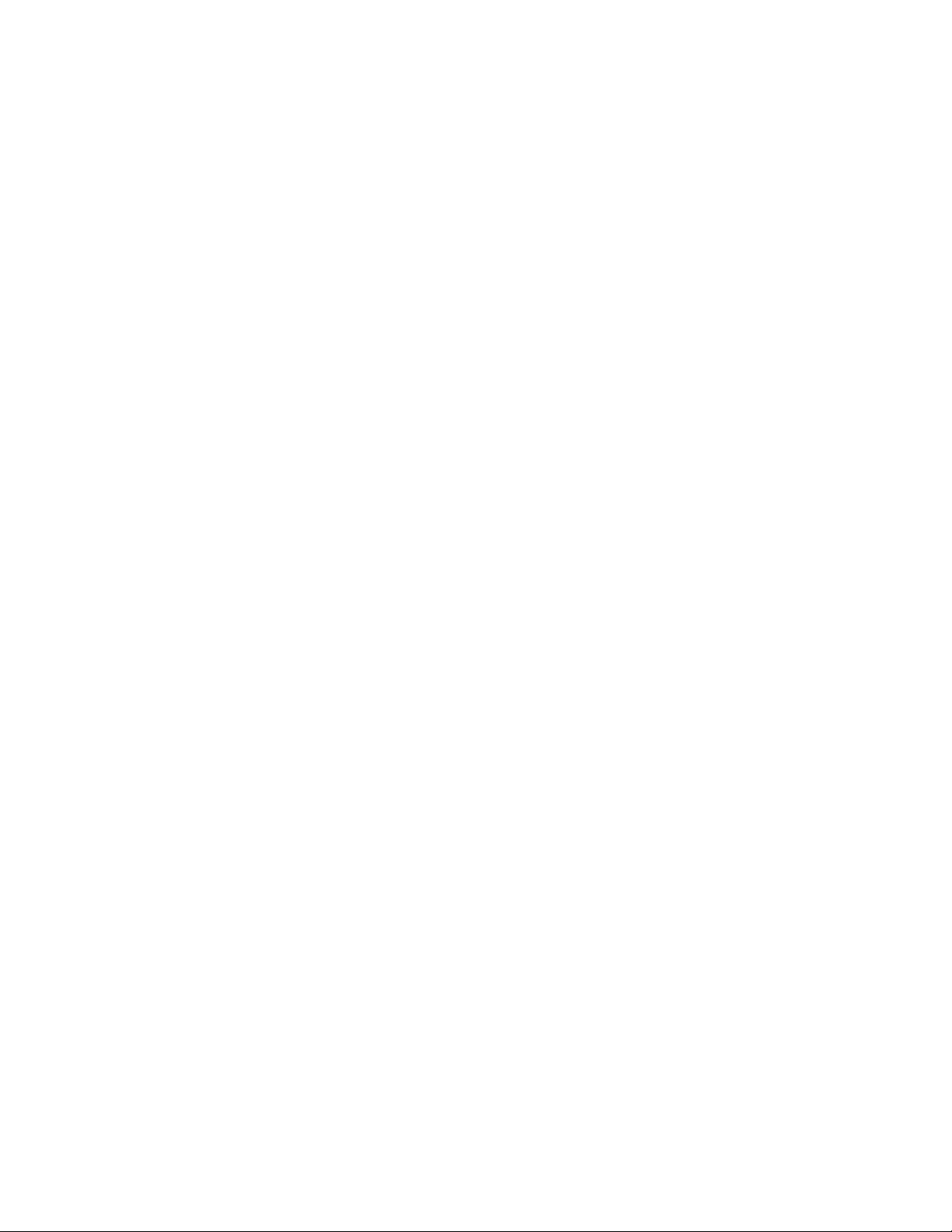
Not:Bubilgilerivedesteklediğiürünükullanmadanönceşubilgileriokuduğunuzdanveanladığınızdanemin
olun:“ÖnemliGüvenlikBilgileri”sayfa:vveEkA“ÖzelNotlar”sayfa:133.
İkinciBasım(Eylül2012)
©CopyrightLenovo2012.
SINIRLIVEKISITLIHAKLARBİLDİRİMİ:VerileryadabilgisayaryazılımıGeneralServicesAdministration“GSA”
sözleşmesineuygunolaraksağlandıysa,bunlarınkullanımı,çoğaltılmasıyadaaçıklanmasıGS-35F-05925numaralı
sözleşmedeyeralankısıtlamalaratabidir.
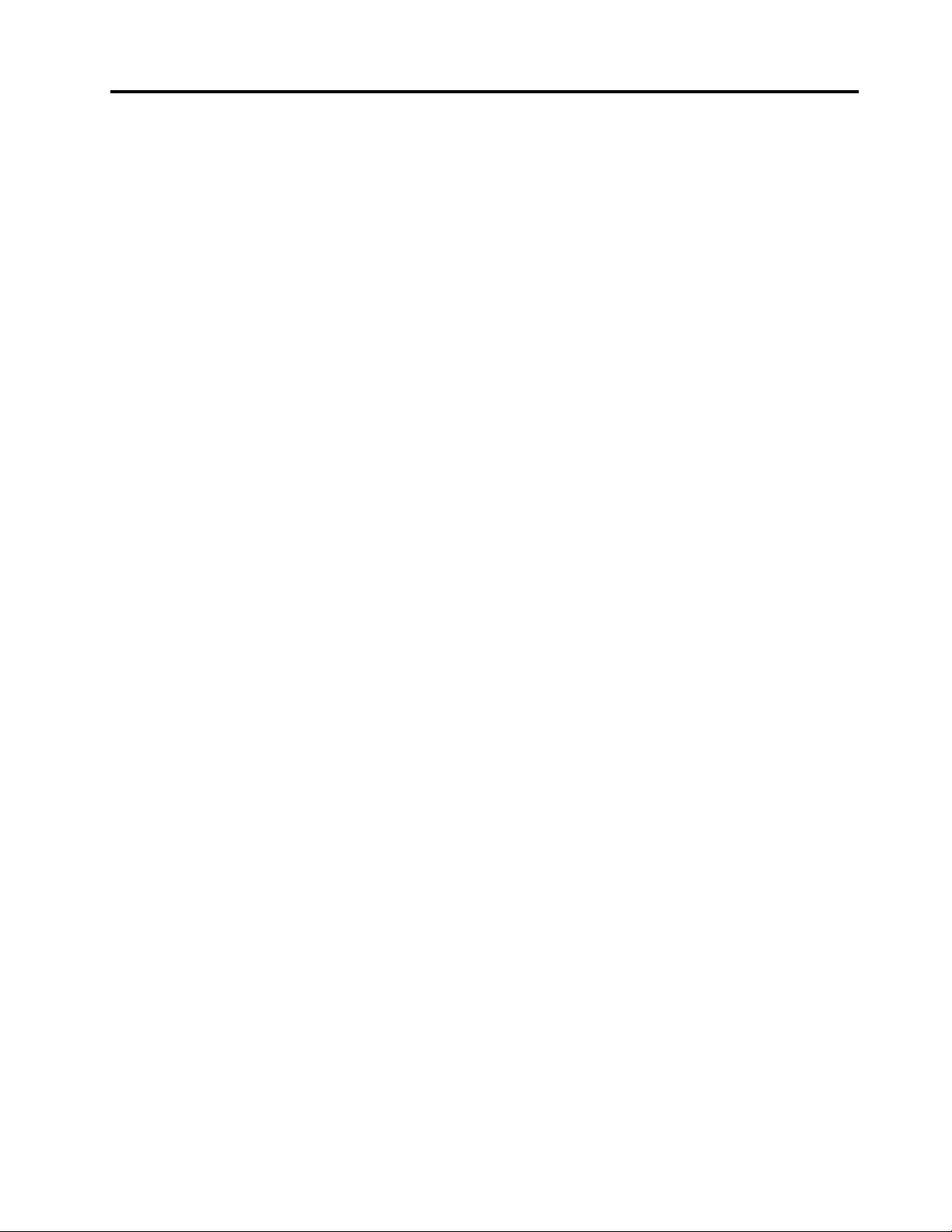
İçerik
ÖnemliGüvenlikBilgileri........v
Hizmetvebüyütmeler.............v
Statikelektriğinönlenmesi...........vi
Güçkablolarıvegüçbağdaştırıcıları.......vi
Uzatmakablolarıveilgiliaygıtlar........vii
Fişlerveprizler..............vii
Dışaygıtlar................vii
Isıveürününhavalandırılması.........vii
İşletimortamı...............viii
Modemgüvenlikbilgileri...........viii
Lazeruyumlulukbildirimi............ix
Güçkaynağıbildirimi.............ix
TemizlikveBakım..............ix
Bölüm1.Ürünegenelbakış......1
Aksamlar..................1
Belirtimler.................4
Lenovoprogramları..............5
Windows7işletimsistemindeLenovo
programlarınaerişilmesi..........5
Windows8işletimsistemindeLenovo
programlarınaerişilmesi..........6
Lenovoprogramlarınagiriş.........7
Konumlar..................8
Bilgisayarınızınönündekibağlaçların,
denetimlerinvegöstergelerinyerlerinin
belirlenmesi...............9
Bilgisayarınızınarkasındakibağlaçların
yerlerininbelirlenmesi..........10
Bileşenlerinyerlerininbelirlenmesi.....12
Sistemkartıüzerindekiparçalarınbulunması.12
İçsürücülerinyerlerininbelirlenmesi....15
Makinetipivemodeletiketi........16
Bölüm2.Bilgisayarıkullanma....17
SıkSorulanSorular.............17
Windows8işletimsistemindeControlPanel
(DenetimMasası)öğesineerişilmesi......17
Klavyeyikullanma.............18
Windowskısayoltuşlarınınkullanılması...18
MaviThinkVantagedüğmesininkullanılması.18
Parmakiziokuyucuyukullanma......18
Tekerleklifareninkullanılması.........19
Sesiayarlama...............19
Bilgisayarınızınsesihakkında.......19
Masaüstündensesiayarlama.......19
ControlPanel'den(DenetimMasası)sesi
düzeyiniayarlama............20
CDveDVD'lerikullanma...........20
CDveDVDortamınınkullanımıve
saklanması..............21
CDveyaDVDoynatma.........21
CDveyaDVDkaydetme.........21
Bölüm3.Sizvebilgisayarınız....23
Erişilebilirlikverahatlık...........23
Çalışmaalanınındüzenlenmesi......23
Rahatlık...............23
Yansımaveışıklandırma.........24
Havadolaşımı.............24
Elektrikprizlerivekablouzunlukları.....24
Bilgisayarınızınkaydettirilmesi.........24
Bilgisayarınızıbaşkabirbölgeveyaülkeye
götürme.................25
Voltajseçmedüğmesi..........25
Yedekelektrikkabloları.........25
Bölüm4.Güvenlik..........27
Güvenliközellikleri.............27
Tümleşikkablokilidinitakma.........28
Parolakullanılması.............28
BIOSparolaları............28
Windowsparolaları...........29
Parmakiziokuyucuyuyapılandırma......29
Güvenlikduvarlarınınkullanılmasıvekavranması.29
Verilerivirüslerekarşıkoruma.........30
Bölüm5.Donanımıntakılmasıyada
değiştirilmesi.............31
Statikelektriğeduyarlıaygıtlarınçalıştırılması...31
Donanımıntakılmasıyadadeğiştirilmesi....31
Dışaksamlarıntakılması.........31
Bilgisayarınkapağınıaçma........32
Önçerçeveninçıkarılmasıveyeniden
takılması...............32
Sistemkartıbileşenlerinevesürücülerine
erişilmesi...............34
Birbellekmodülününtakılmasıyada
değiştirilmesi.............35
PCIkartıntakılmasıyadadeğiştirilmesi...37
Kartokuyucuyutakmaveyadeğiştirme...39
mSATAyarıiletkensürücününtakılmasıveya
değiştirilmesi.............44
Pilindeğiştirilmesi...........51
Yarıiletkensürücününtakılması......52
Sabitdisksürücüsünündeğiştirilmesi....54
©CopyrightLenovo2012
i
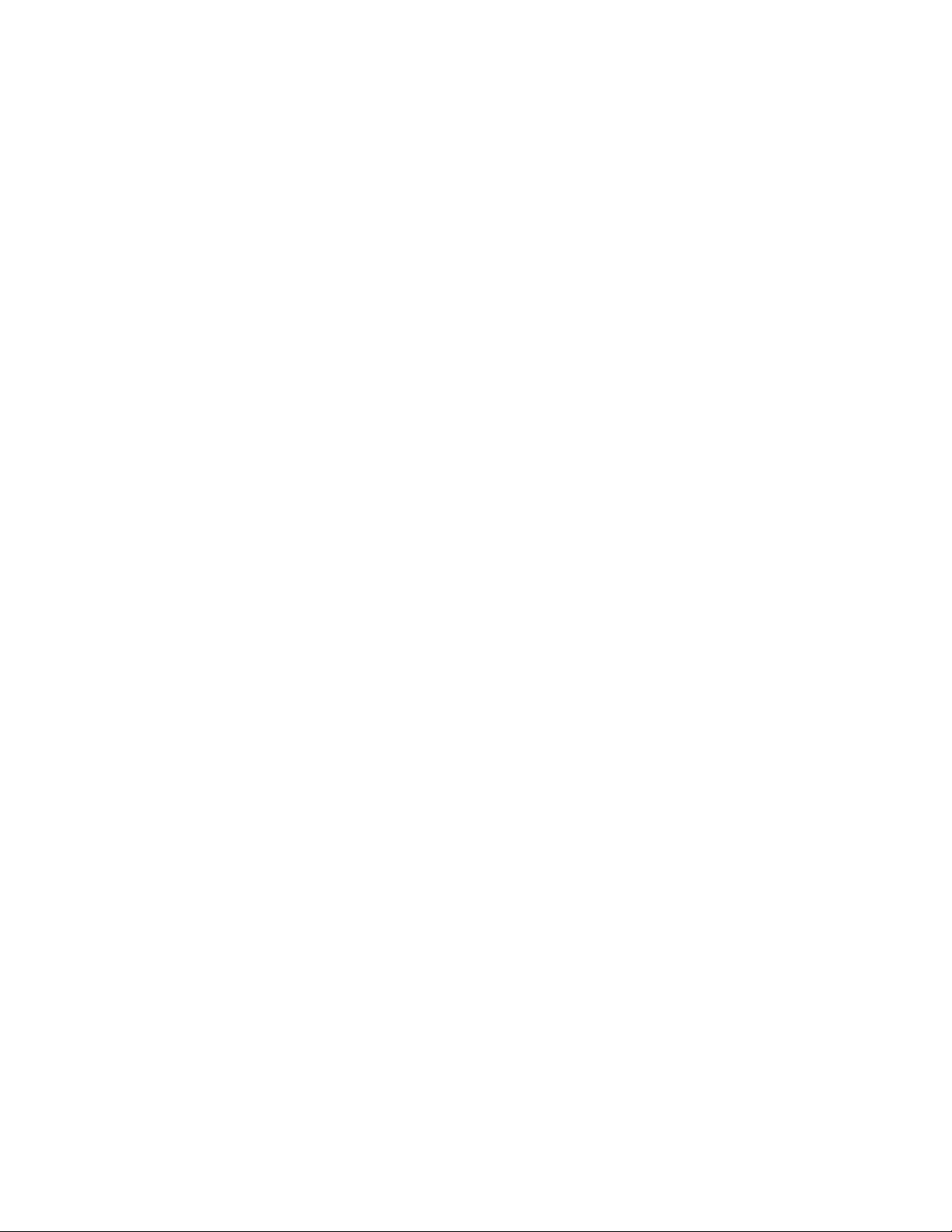
Optiksürücünündeğiştirilmesi.......56
Isıalıcınınvefandüzeneğinindeğiştirilmesi..59
Güçkaynağıdüzeneğinindeğiştirilmesi...62
MikroişlemcininDeğiştirilmesi.......67
Kapakbağlantısıanahtarınındeğiştirilmesi..70
İçhoparlöründeğiştirilmesi........72
ÖnsesveUSBdüzeneğinindeğiştirilmesi..74
WiFibirimlerinindeğiştirilmesi.......76
ArkaWiFianteninintakılmasıyada
çıkarılması..............80
ÖnWiFianteninintakılmasıyadaçıkarılması.82
Klavyevefarenindeğiştirilmesi......85
Parçalarıdeğiştirmeişleminintamamlanması.85
Bölüm6.Kurtarmabilgileri.....87
Windows7işletimsistemikurtarmabilgileri...87
Kurtarmaortamınınoluşturulmasıve
kullanılması..............87
Yedeklemevekurtarmaişlemlerinin
gerçekleştirilmesi............88
RescueandRecoveryçalışmaalanının
kullanılması..............89
Kurtarmaortamınınoluşturulmasıve
kullanılması..............90
Öncedenkurulmuşuygulamalarveaygıt
sürücülerininyenidenkurulması......91
Yazılımprogramlarınınyenidenkurulması..92
Aygıtsürücülerininyenidenkurulması....92
Kurtarmasorunlarınınçözülmesi......93
Windows8işletimsistemikurtarmabilgileri...93
Bölüm7.SetupUtilityprogramının
kullanılması..............95
SetupUtilityprogramınıbaşlatma.......95
Ayarlarıngörüntülenmesivedeğiştirilmesi....95
Parolakullanılması.............95
Parolalarlailgilidikkatedilmesigereken
noktalar...............96
Power-OnPassword..........96
AdministratorPassword.........96
HardDiskPassword...........96
Parolanınayarlanması,değiştirilmesive
silinmesi...............96
Kayıpyadaunutulanparolalarınsilinmesi
(ClearingCMOS)............97
Biraygıtınetkinleştirilmesiyadadevredışı
bırakılması................97
Birbaşlangıçaygıtınınseçilmesi........98
Geçicibirbaşlangıçaygıtınınseçilmesi...98
Başlangıçaygıtısırasınınseçilmesiyada
değiştirilmesi.............98
ErPuyumlulukkipininetkinleştirilmesi.....98
ICEperformancemode...........99
ICEsıcaklıkuyarısı.............99
SetupUtilityprogramındançıkılması......100
Bölüm8.Sistemprogramlarının
güncellenmesi............101
Sistemprogramlarınınkullanılması.......101
BIOS'unbirdisktengüncellenmesi(aş).....101
BIOS'unişletimsisteminizdengüncellenmesi
(aş)...................102
POST/BIOSgüncellemehatasındankurtarma..102
Bölüm9.Sorunlarınönlenmesi..103
Bilgisayarınızıgünceltutma.........103
Ensonaygıtsürücülerinibilgisayarınızdan
alma.................103
İşletimsisteminizingüncellenmesi.....103
SystemUpdate'iKullanma........104
TemizlikveBakım.............104
Temelbilgiler.............104
Bilgisayarınızıtemizleme.........105
Uygunbakımuygulamaları........106
Bilgisayarınızıtaşıma............106
Bölüm10.Sorungidermeve
tanılama...............109
Temelsorungiderme............109
Sorungidermeyordamı...........110
SorunGiderme..............110
Sessorunları.............111
CDsorunları..............112
DVDsorunları.............113
Geçicisorunlar.............115
Klavye,fareyadaişaretlemeaygıtı
sorunları...............115
Monitörsorunları............117
Ağoluşturmasorunları..........118
Aksamsorunları............121
Performansvekilitlenmesorunları.....122
Yazıcısorunları.............124
Diziselkapısorunları..........124
Yazılımsorunları............125
USBsorunları.............126
LenovoSolutionCenter...........126
Bölüm11.Yardım,hizmetvebilgi
alınması...............129
Bilgikaynakları..............129
LenovoThinkVantageT ools........129
LenovoWelcome............129
YardımveDestek............129
Güvenlikvegaranti...........129
LenovoWebsitesi...........129
iiThinkCentreKullanmaKılavuzu
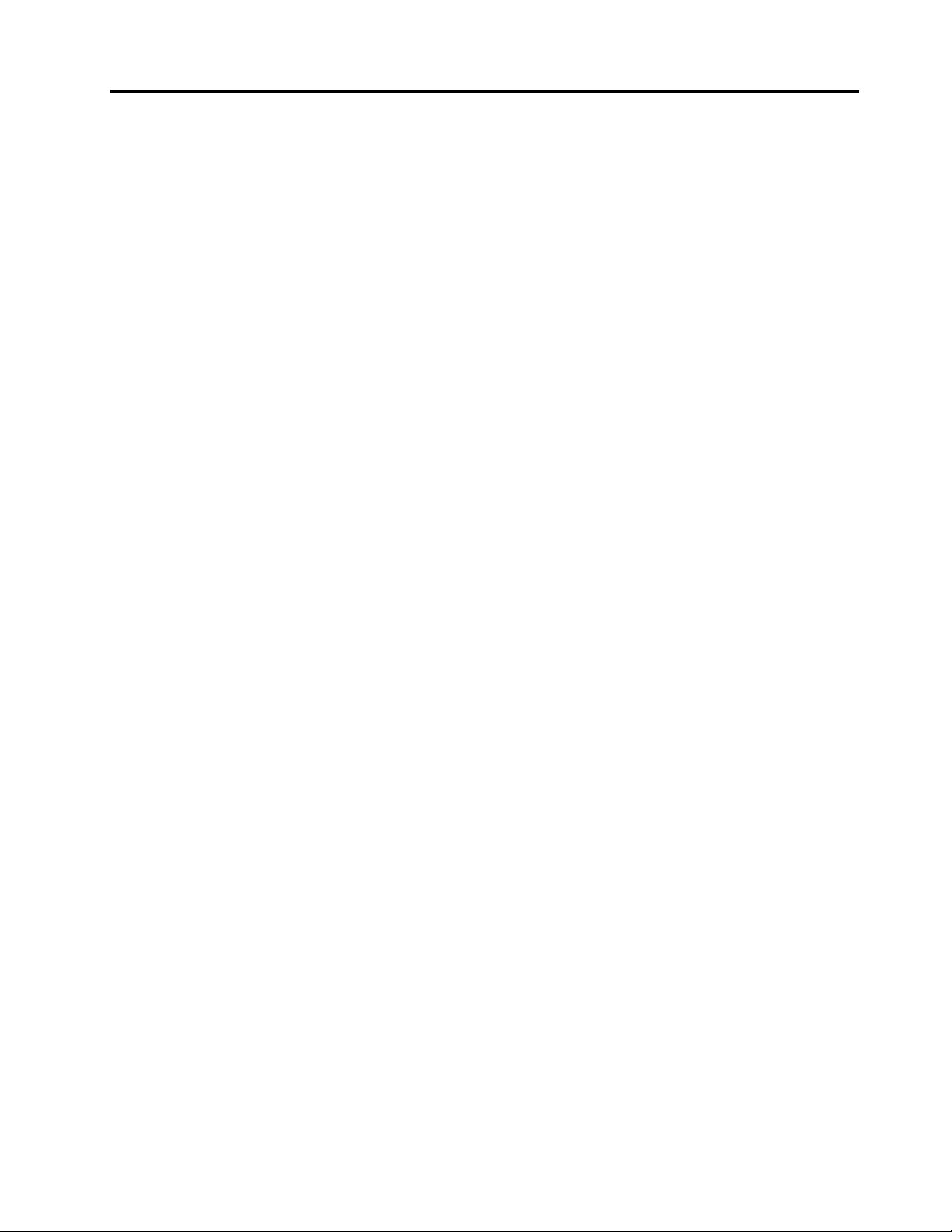
LenovoSupport(Destek)Websitesi....130
Yardımvehizmet..............130
Belgelerinvetanılamaprogramının
kullanılması..............130
HizmetAlma..............130
Diğerhizmetlerinkullanılması.......131
Ekhizmetlerinsatınalınması.......132
EkA.ÖzelNotlar..........133
TicariMarkalar...............134
EkB.Düzenlemeyeilişkinbilgiler.135
İhracatsınıandırmanotu..........135
Elektronikyayılımbildirimi..........135
FederalCommunicationsCommission
UygunlukBildirimi...........135
Ekdüzenlemebilgileri............137
EkC.WEEEvegeridönüşüm
bilgisi................139
ÖnemliWEEEbilgileri............139
Geridönüşümbilgisi............139
Brezilyaiçingeridönüşümbilgileri.......140
Tayvaniçingeridönüşümbilgileri.......141
AvrupaBirliğiiçinpilgeridönüşümbilgileri....141
EkD.ZararlıMaddeKullanımının
SınırlandırılmasıYönergesi(RoHS).143
ÇinHalkCumhuriyetiiçinRoHSBildirimi....143
TürkçeRoHS...............143
UkraynaRoHS...............143
HindistaniçinRoHSBildirimi.........144
EkE.ENERGYSTARModel
Bilgileri...............145
EkF.İthalatçı–İmalatçı/Üretici
FirmaBilgileriveDiğerBilgiler...147
EkG.Servisİstasyonlarıve
YedekParçaMalzemelerininT emin
EdileceğiAdresler..........149
Dizin.................153
©CopyrightLenovo2012
iii
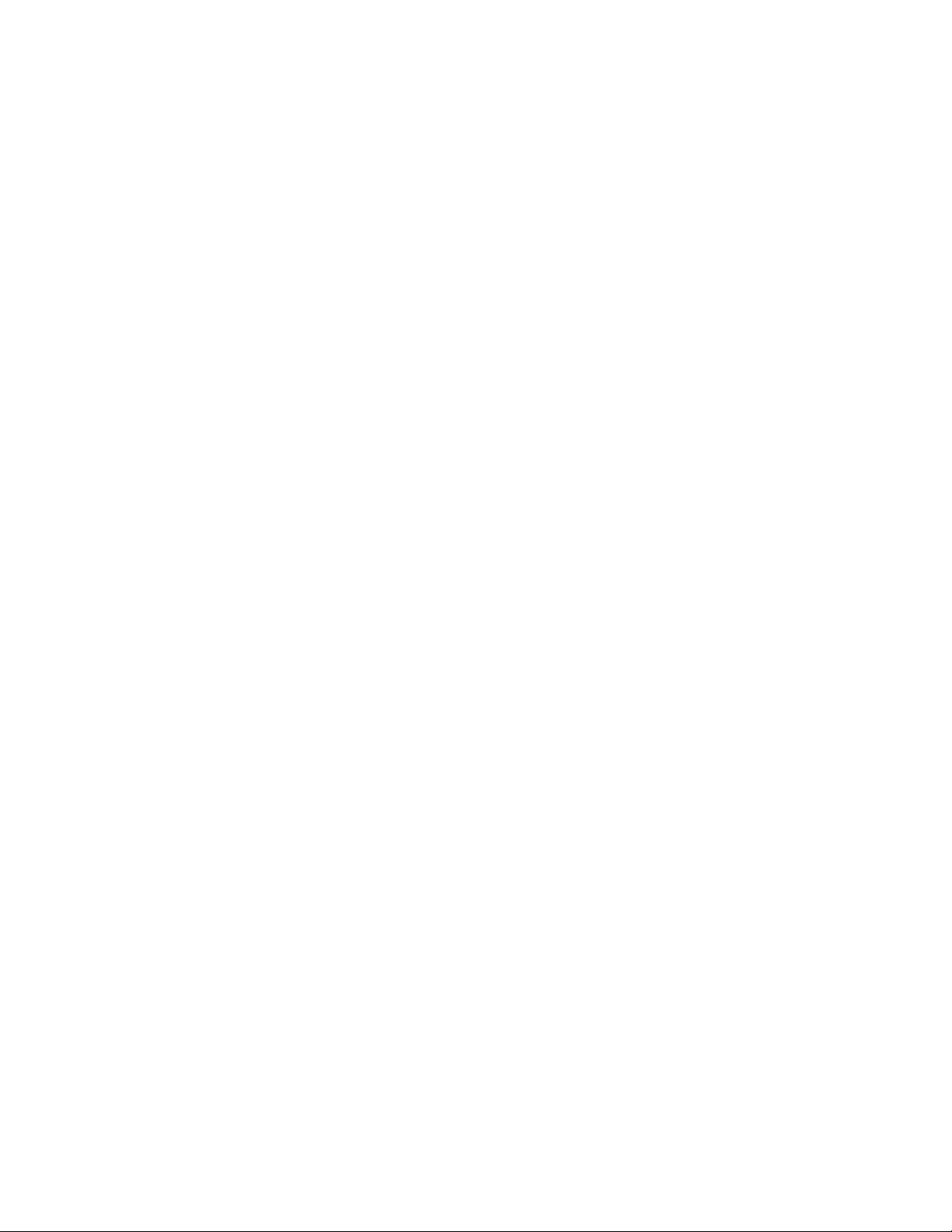
ivThinkCentreKullanmaKılavuzu
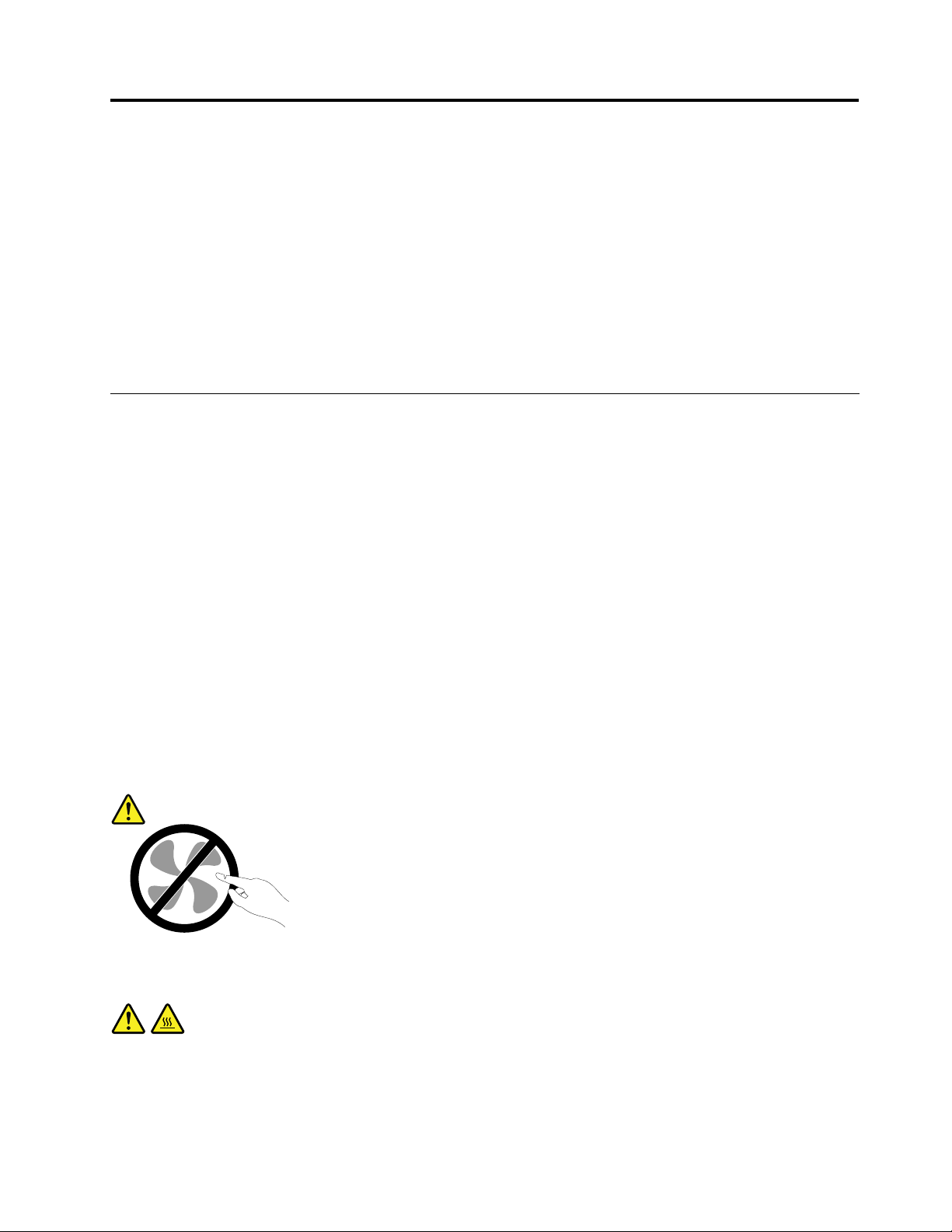
ÖnemliGüvenlikBilgileri
DİKKAT:
Buelkitabınıkullanmadanönce,buürüneilişkintümilgiligüvenlikbilgileriniokuyupanladığınızdan
eminolun.BubölümdekibilgilerevebuürünlebirliktegönderilenGüvenlik,GarantiveKurulum
Kılavuzubelgesindekigüvenlikbilgilerinebakın.Bugüvenlikbilgileriniokumanızveanlamanızkişisel
yaralanmaveürününzarargörmeriskiniazaltır.
Güvenlik,GarantiveKurulumKılavuzubelgenizikaybederseniz,http://www.lenovo.com/supportadresinde
bulunanLenovo
®
Support(Destek)WebsitesindenbirPDFsürümünüedinebilirsiniz.Ayrıca,Lenovo
Support(Destek)WebsitesindeGüvenlik,GarantiveKurulumKılavuzubelgesinivebuKullanmaKılavuzu'nu
ekdillerdebulabilirsiniz.
Hizmetvebüyütmeler
MüşteriDestekMerkezitarafındanyadaelinizdekikullanımkılavuzlarındabelirtilmedikçe,birürünün
bakımınıkendinizyapmayıdenemeyin.Yalnızca,ürününüzüonarmayetkisibulunanbirGarantiHizmet
ÇözümOrtağı'nabaşvurun.
Not:Bazıbilgisayarparçalarıiçinmodelbüyütmeyadadeğiştirmeişlemlerinimüşterileryapabilir.Büyütmeler
genellikleaksamolarakadlandırılır.MüşteritarafındantakılmasıonaylanandeğiştirmeparçalarıCRU'lar
(MüşteriTarafındanDeğiştirilebilirBirimler)olarakadlandırılır.Lenovo,müşterilerinaksamlarıtakmasınınya
daCRU'larıdeğiştirmesininuygunolduğudurumlardailgiliyönergelerinyeraldığıçeşitlibelgelersağlar.
Parçatakarkenyadadeğiştirirkentümyönergeleredikkatleuymanızgerekir.GüçgöstergesininKapalı(Off)
durumdaolması,ürününiçindekivoltajdüzeylerininsıfırolduğuanlamınagelmeyebilir.Elektrikkablosu
bulunanbirüründenkapaklarıçıkarmadanönceherzamangücünkapalıolduğundanveürününtümgüç
kaynaklarıylabağlantısınınkesildiğindeneminolun.CRU'larailişkinekbilgiiçinbkz.Bölüm5“Donanımın
takılmasıyadadeğiştirilmesi”sayfa:31.Başkasorunuzyadaendişenizvarsa,MüşteriDestekMerkezi'yle
iletişimkurun.
Güçkablosunuçıkardıktansonrabilgisayarınızdahareketliparçakalmaz,ancakgüvenliğiniziçinaşağıdaki
uyarılargereklidir.
DİKKAT:
Zararverebilecekhareketliparçalariçerir.Parmaklarınızıvevücudunuzundiğerkısımlarınıuzaktutun.
DİKKAT:
CRU'larıdeğiştirmedenöncebilgisayarınızıkapatınvekapağıaçmadanöncebilgisayarınsoğuması
için3-5dakikabekleyin.
©CopyrightLenovo2012
v
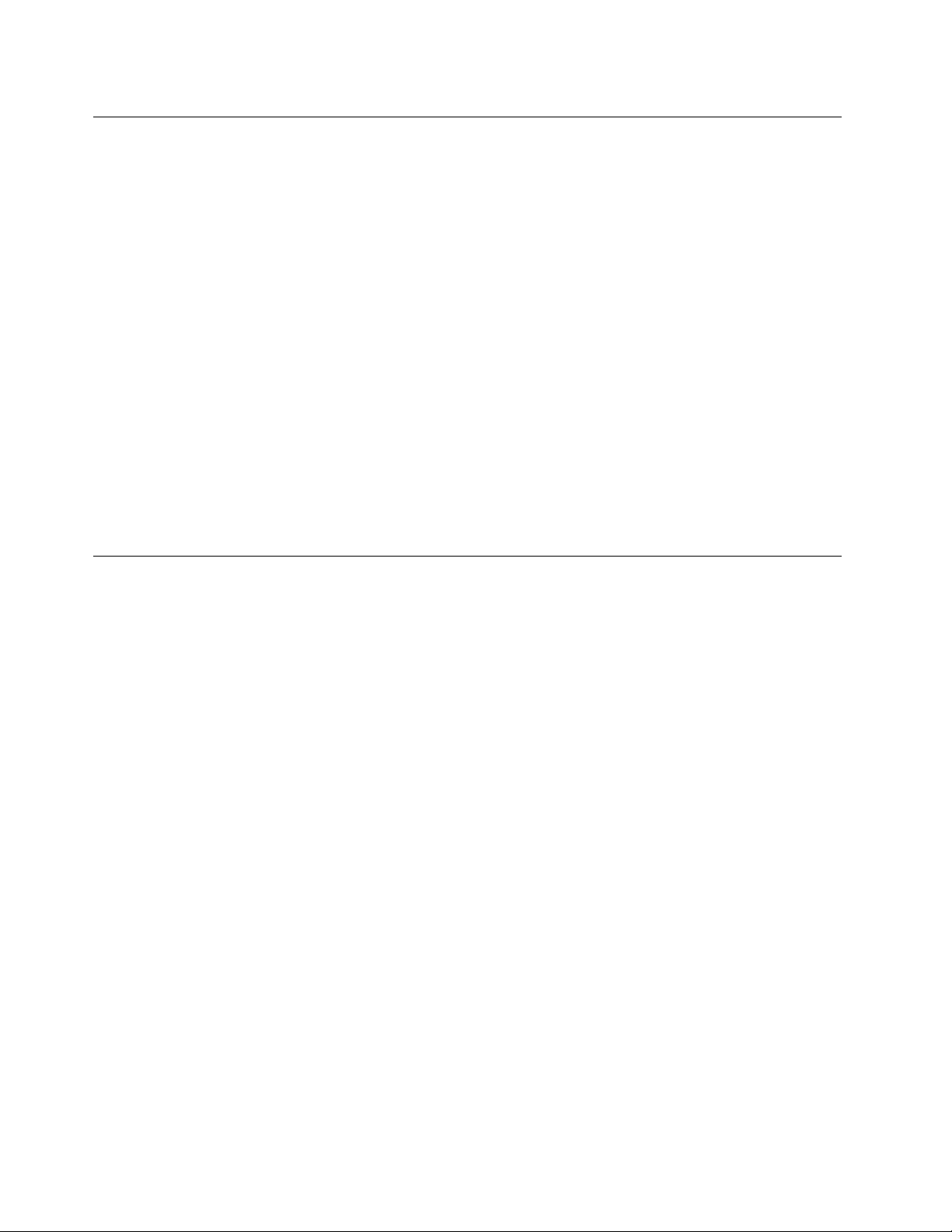
Statikelektriğinönlenmesi
Statikelektrik,siziniçinzararsızolmasınarağmenbilgisayarbileşenleriveaksamlarınaciddizararlarverebilir.
Statikelektriğeduyarlıparçalarınyanlıştutulmasıparçayazararverebilir.AksamıyadaCRU'yupaketinden
çıkarırkenyönergelerparçayıtakmanıziçinsiziyönlendirinceyekadarparçayıiçerenstatikelektrikten
koruyucupaketiaçmayın.
AksamlarıyadaCRU'larıtutarkenyadabilgisayarınızıniçindeherhangibirçalışmagerçekleştirirkenstatik
elektriktenzarargörmemekiçinaşağıdakiönlemlerialın:
•Hareketlerinizisınırlayın.Hareket,statikelektriğinçevrenizdetoplanmasınanedenolabilir.
•Bileşenleriherzamandikkatlibirşekildetutun.Bağdaştırıcıları,bellekmodüllerinivediğerdevrekartlarını
kenarlarındantutun.Hiçbirzamanaçıkbirdevreyedokunmayın.
•Başkalarınınbileşenleredokunmasınıönleyin.
•StatikelektriğeduyarlıbiraksamyadaCRUtakarken,parçanınbulunduğustatikelektriktenkoruyucu
paketimetalbirgenişletmeyuvasıkapağınayadabilgisayarüzerindekiboyalıolmayanbaşkabirmetal
yüzeyeenazikisaniyedokundurun.Bu,pakettekivevücudunuzdakistatikelektriğinazalmasınısağlar.
•Mümkünolduğunda,statikelektriğeduyarlıparçayı,statikkorumalıpakettençıkarınveparçayıyere
koymadantakın.Mümkündeğilse,statikkorumalıpaketidüzgünbirzeminüzerineyerleştirinveparçayı
üzerinekoyun.
•Parçayıbilgisayarkapağınınyadadiğermetalyüzeylerinüzerinekoymayın.
Güçkablolarıvegüçbağdaştırıcıları
Yalnızcaürünüreticisitarafındansağlanangüçkablolarınıvegüçbağdaştırıcılarınıkullanın.
Güçkablolarınıngüvenlikonayındangeçmesigerekir.AlmanyaiçinbuH05VV-F ,3G,0,75mm
2
yadadaha
üstünniteliklibirkablodur.Diğerülkelerdeaynışekildeuygunnitelikleresahipkablolarkullanılmalıdır.
Birgüçkablosunuhiçbirzamanbirgüçbağdaştırıcısınınyadabaşkabirnesneninetrafınadolamayın.
Buşekildedolanmasıkablonunaşınmasına,kırılmasınayadakıvrılmasınayolaçacakbirşekildekabloyu
gerebilir.Budurumgüvenliktehlikesiyaratabilir.
Kablolarıherzaman,üzerindenyürünmeyecek,ayakaltındakalmayacakyadanesnelertarafından
sıkıştırılmayacakbirşekildedöşeyin.
Güçkablosunuvegüçbağdaştırıcılarınısıvımaddelerdenkoruyun.Örneğin,güçkablonuzuyadagüç
bağdaştırıcınızıhiçbirzamanlavabolara,borulara,tuvaletlereyakınyerlereyadasıvıtemizlikmaddeleriyle
temizlenenzeminlerekoymayın.Sıvımaddeler,özellikledegüçkablosuyadagüçbağdaştırıcısıyanlış
kullanımdandolayıgerginse,kısadevreyenedenolabilir.Ayrıca,sıvımaddelergüçkablosuuçbirimlerinin
ve/veyagüçbağdaştırıcısıüzerindekibağlaçuçbirimlerininaşınmasınanedenolarakaşırıısınmayayolaçabilir.
Güçkablolarınıvesinyalkablolarınıherzamandoğrusıraylabağlayınvetümgüçkablosubağlaçlarının
yuvalarınagüvenlivetamolaraktakıldığındaneminolun.
ACgirişiğnelerindeaşınmagörülenyadaACgirişindeyadaherhangibiryerindeaşırıısınma(örneğin,
deformeolmuşplastik)görülengüçbağdaştırıcılarınıkullanmayın.
Uçlarındanbirindekielektrikbağlantılarındaaşınmayadaaşırıısınmagörülenyadaherhangibirşekilde
hasarlıgörünengüçkablolarınıkullanmayın.
viThinkCentreKullanmaKılavuzu
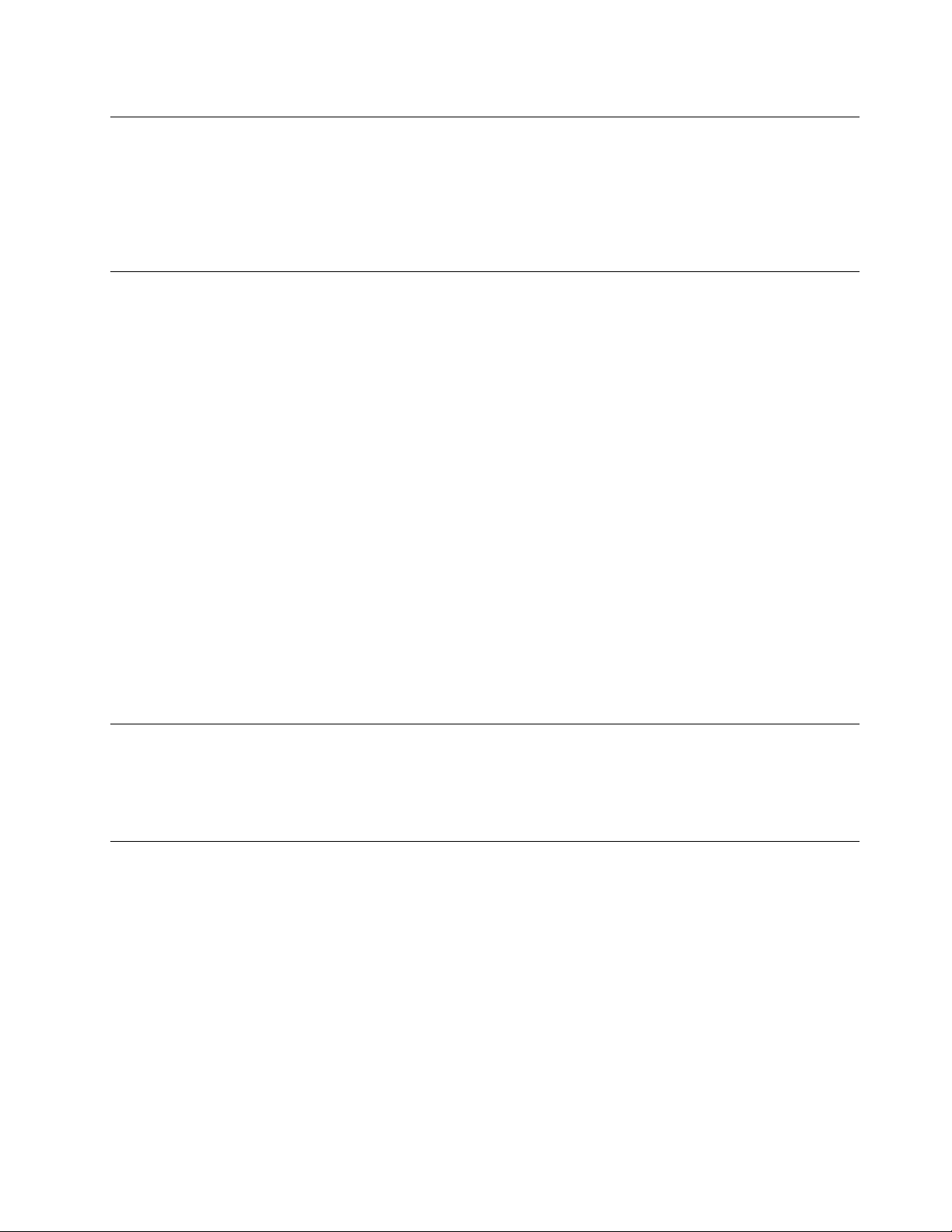
Uzatmakablolarıveilgiliaygıtlar
Kullandığınızuzatmakablolarının,aniakımdeğişikliğinekarşıkoruyucuaygıtların,kesintisizgüçkaynaklarının
veanahtarlıuzatmakablolarının,ürününelektrikgereksinimlerinikarşılayabilecekakımlakullanıldığından
eminolun.Buaygıtlarıhiçbirzamanaşırıyüklemeyin.Anahtarlıuzatmakablolarıkullanılıyorsa,yük,anahtarlı
uzatmakablosugirişdeğeriniaşmamalıdır.Güçyükleri,güçgereksinimlerivegirişdeğerleriyleilgilisorunuz
olursa,ekbilgiiçinbirelektrikteknisyeninebaşvurun.
Fişlerveprizler
Bilgisayardonatınızlakullanmayıplanladığınızbirpriz(güçprizi)hasargörmüşyadaaşınmışgörünüyorsa,
yetkilibirelektrikteknisyenitarafındandeğiştirilmedenprizikullanmayın.
Fişibükmeyinveştedeğişiklikyapmayın.Fişhasargörmüşse,değiştirmekiçinüreticiyebaşvurun.
Prizi,büyükmiktarlardaelektrikçekendiğerevaletleriyadaticarialetlerlepaylaşmayın;tersidurumda,sabit
olmayanvoltajdüzeyleri,bilgisayarınıza,verilerinizeyadabağlıaygıtlarınızazararverebilir.
Bazıürünlerdeüçgeçmedişlişkullanılmıştır.Buşyalnızcatopraklanmışbirelektikprizinetakılabilir.Bu
birgüvenliközelliğidir.Fişitopraklanmamışbirprizetakmayıdeneyerek,bugüvenliközelliğiniengellemiş
olursunuz.Fişiprizetakamıyorsanız,onaylanmışbirprizbağdaştırıcısıiçinyadaelinizdekişibugüvenlik
özelliğinigeçerlikılanbirşledeğiştirmekiçinbirelektrikteknisyeninebaşvurun.Birelektrikprizinihiçbir
zamanaşırıyüklemeyin.Genelsistemyükü,şubedevresideğerininyüzde80'iniaşmamalıdır.Güçyüklerive
şubedevresideğerleriyleilgilisorunuzolursa,ekbilgiiçinbirelektrikteknisyeninebaşvurun.
Kullandığınızelektrikprizinintesisatınındüzgünbirşekildeyapıldığından,kolayerişilebilirolduğundanve
donatıyayakınkonumlandığındaneminolun.Güçkablolarını,kablolarıgerecekşekildeuzatmayın.
Elektrikprizinintaktığınızürüniçindoğruvoltajıveakımısağladığındaneminolun.
Donatıyıdikkatliceelektrikprizinetakınveelektrikprizindençıkarın.
Dışaygıtlar
Bilgisayardagüçaçıkken(USB)ve1394kablolarındanbaşkaherhangibirdışaygıtkablosutakmayınyada
çıkarmayın,yoksabilgisayarınızazararverebilirsiniz.Bağlananaygıtlaraolasıbirzarargelmesiniönlemek
amacıyladışaygıtlarıçıkarmakiçinbilgisayarınızkapandıktansonraenazbeşsaniyebekleyin.
Isıveürününhavalandırılması
Bilgisayarlar,güçbağdaştırıcılarıvebirçokdonatıaçıkolduğundavepillerdolarkenısıüretir.Herzaman
aşağıdakitemelönlemlerialın:
•Ürünlerçalışırkenyadapildolarken,bilgisayarı,güçbağdaştırıcısınıyadadonatılarıvücudunuzun
herhangibirbölgesiyleuzunsüretemasedecekşekildebırakmayın.Bilgisayarınız,güçbağdaştırıcınızve
birçokdonatıolağançalışmasırasındaısıüretir.Aygıtlarınvücutlauzunsüretemasetmesi,rahatsızlığaya
daolasıbirderiyanığınanedenolabilir.
•Y anıcımaddelerinyanındayadapatlamayauygunortamlarda,pilidoldurmayınyadabilgisayarınızı,güç
bağdaştırıcınızıyadadonatılarınızıçalıştırmayın.
•Güvenlik,rahatlıkvegüvenilirişleyişiçinürününüzdehavalandırmayuvaları,fanlarveısıalıcılarıbulunur.
Buaksamlar,ürününbiryatak,kanepe,halıyadabaşkabiresnekyüzeyinüzerinekonulmasıylabloke
edilebilir.Buaksamlarıhiçbirşekildeblokeetmeyin,kapatmayınyadageçersizkılmayın.
©CopyrightLenovo2012
vii
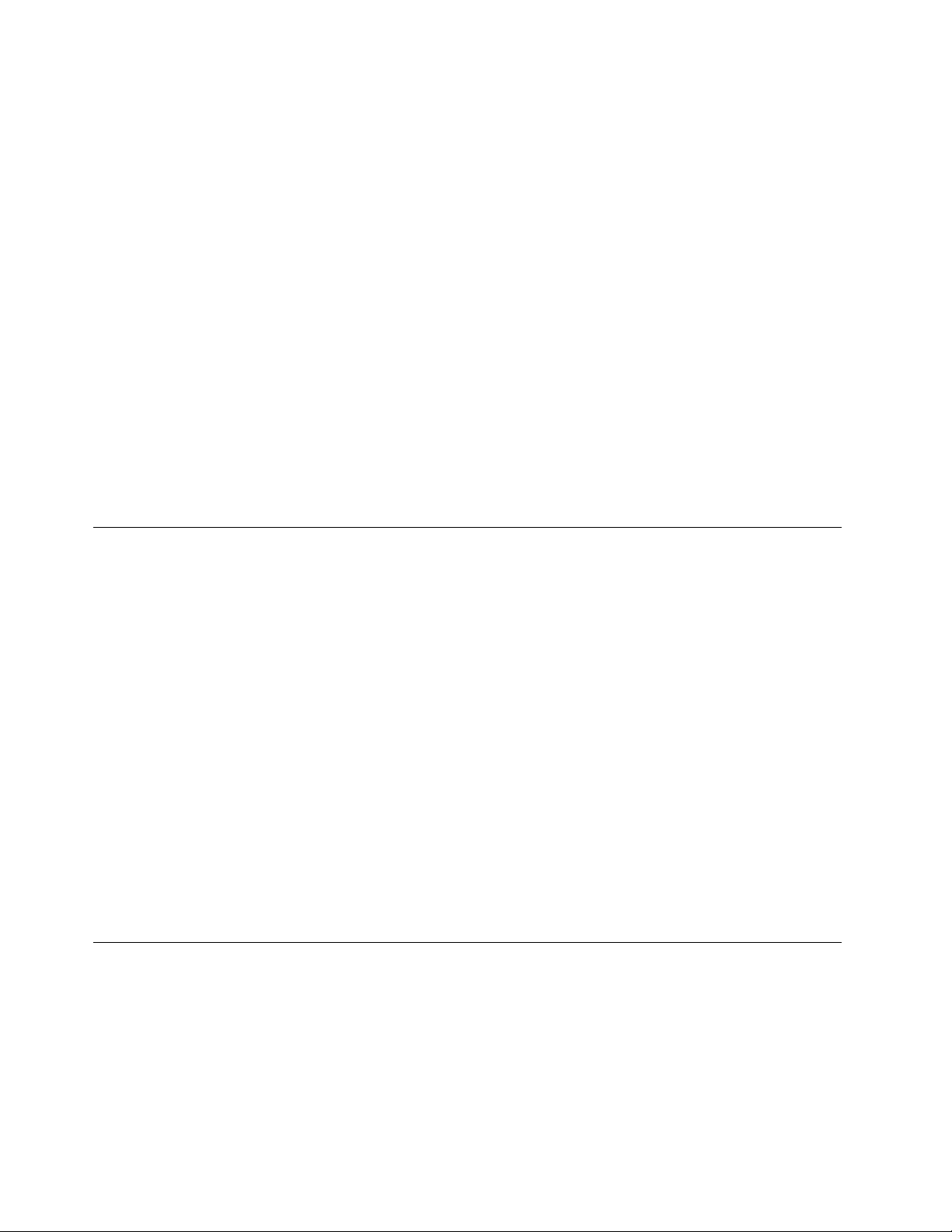
Enazüçaydabirmasaüstübilgisayarınızdatozbirikipbirikmediğinikontroledin.Bilgisayarınızdabiriken
tozlarıtemizlemedenönce,bilgisayarınızıkapatınvegüçkablosunuelektrikprizindençıkarın.Dahasonra,
pervanelerdeveönçerçevedekideliklerdetoplanantozutemizleyin.Bilgisayarındışındatozbiriktiğinifark
ederseniz,ısıalıcıiçkanatları,güçkaynağıpervanelerivefanlargibibilgisayarınızıniçindekiparçalara
dabakıp,buralardabirikentozlarıdatemizlemenizgerekir.Kapağınıaçmadanöncebilgisayarınızıher
zamankapatınveşiniprizdençıkarın.Bilgisayarınızıfazlahareketinolduğualanlardanenaz60cm
uzaktaçalıştırmayaözengösterin.Bilgisayarı,fazlahareketinolduğubirortamdaçalıştırmanızgerekiyorsa,
bilgisayarınızıdahasıkinceleyiptemizleyin.
Güvenliğinizvebilgisayardaneniyibaşarımıeldeetmekiçinherzamanmasaüstübilgisayarınızdaaşağıdaki
temelönlemlerialın:
•Bilgisayarprizetakılıykenkapağınıkapalıtutun.
•Düzenliolarakbilgisayarındışındatozbirikipbirikmediğinebakın.
•Havadeliklerindeveönçerçevedekideliklerdetoplanantozlarıtemizleyin.Tozluyadahareketinyoğun
olduğuyerlerdeçalışanbilgisayarlardatemizlemeişleminidahasıkyapmanızgerekebilir.
•Bilgisayardakihavadelikleriniengellemeyinyadakapatmayın.
•Bilgisayarınızımobilyaiçindeçalıştırmayın.Bu,aşırıısınmariskiniartırır.
•Bilgisayarıniçinegirenhavasıcaklığıençok35°C(95°F)olmalıdır.
•Havasüzmeaygıtlarıtakmayın.Bunlardüzgünşekildesoğutmayıengelleyebilir.
İşletimortamı
Bilgisayarınızıkullanacağınızeniyiortam,%35-%80arasındadeğişennemesahip10°C-35°C(50°F-95°F)
sıcaklıktakiyerlerdir.Bilgisayarınız10°C'den(50°F)dahadüşüksıcaklıklardasaklanıyoryadataşınıyorsa,
kullanmadanöncesoğukbilgisayarın10°C-35°C(50°F-95°F)arasındauygunbirişletimsıcaklığına
gelinceyekadaryavaşçaısınmasınısağlayın.Buişlemaşırıkoşullardaikisaatalabilir.Bilgisayarınızı
kullanmadanönceonuneniyiişletimsıcaklığınaulaşmasınısağlayamamak,bilgisayarınızınonarılamayacak
hasarlargörmesinenedenolabilir.
Mümkünse,bilgisayarınızıgüneşışığınadoğrudanmaruzkalmayan,iyihavalandırılan,kurubiralana
yerleştirin.
Elektriklifan,radyo,yüksekgüçlühoparlörler,klimavemikrodalgafırıngibielektriklialetleribilgisayarınızdan
uzaktutunçünkübualetlerinoluşturduğukuvvetlimanyetikalan,monitörevesabitdisksürücüsündeki
verilerezararverebilir.
Bilgisayarınızınyadabağlıdiğeraygıtlarınüstüneyadayanınaherhangibiriçecekkoymayın.Bilgisayarınızın
yadaonabağlıaygıtınüstüneyadaiçinesıvıdökülürse,kısadevreyapabiliryadabaşkabirzararmeydana
gelebilir.
Klavyenizinüzerindeyemekyemeyinyadasigaraiçmeyin.Klavyeniziniçinedüşenparçalarzararverebilir.
Modemgüvenlikbilgileri
DİKKAT:
Yangınriskiniazaltmakiçinyalnızca,UnderwritersLaboratories(UL)tarafındanlistelenmişyada
CanadianStandardsAssociation(CSA)tarafındanonaylanmışNo.26AWGyadadahageniş(örneğin,
No.24AWG)birtelekomünikasyonhatkablosukullanın.
Telefondonatılarınıkullanırken,yangın,elektrikçarpmasıyadayaralanmatehlikesinekarşıkorunmakiçin,
aşağıdakigibitemelgüvenlikönlemlerineherzamanuyun:
viiiThinkCentreKullanmaKılavuzu
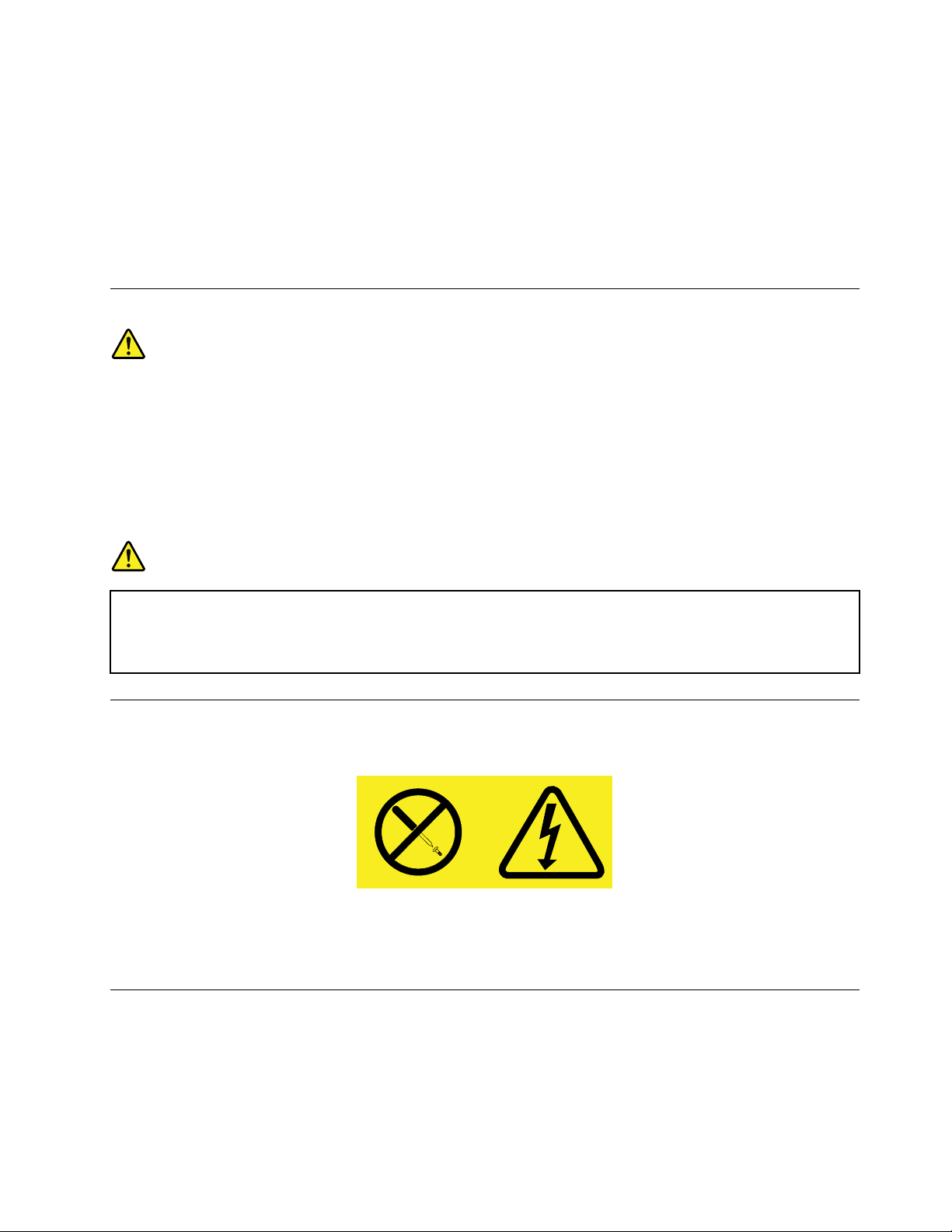
•Yıldırımdüşmesigibiolaylarıngözlendiğikoşullardatelefonkablolarınıtakmayınyadaçıkarmayın.
•Kullandığınıztelefonpriziözelliklenemliyerleriçintasarımlanmamışsa,prizinemliortamlardakullanmayın.
•T elefonkablosunuhattançıkarmadıkça,çıplaktelefonkablolarınayadauçbirimleredokunmayın.
•T elefonkablolarınıtakarkenyadadeğiştirirkenuyarılaradikkatedin.
•Yıldırımdüşmesigibiolaylarıngözlendiğihavakoşullarında,telsiztelefondışındabirtelefonkullanmayın.
Yıldırımnedeniyle,uzaktanelektrikçarpmatehlikesioluşabilir.
•Gazkaçağıdurumlarındahabervermekiçin,kaçakbölgesindetelefonkullanmayın.
Lazeruyumlulukbildirimi
DİKKAT:
Lazerürünleri(örneğin,CD-ROM'lar,DVDsürücüleri,beroptikaygıtlaryadaileticiler)kurulduğunda
aşağıdakileredikkatedin:
•Kapaklarıçıkarmayın.Lazerürünününkapağınıçıkarmanıztehlikelilazerradyasyonuyayılmasına
nedenolabilir.Buaygıtıniçindeonarılabilecekparçayoktur.
•Buradabelirtilenlerindışındakidenetimlerin,ayarlarınyadayordamlarınkullanılmasıtehlikeli
radyasyonyayılmasınanedenolabilir.
TEHLİKE
BazılazerürünleryerleşikSınıf3AyadaSınıf3Blazerdiyoduiçerir.Aşağıdakileredikkatedin:
Açıkolduğundalazerradyasyonuyayılabilir.Gözledoğrudantemasettirmeyin.Işığaçıplakgözleya
daoptikaygıtlarlabakmayın.
Güçkaynağıbildirimi
Güçkaynağındakiaşağıdakietiketitaşıyanhiçbirkapağıyadaparçayıçıkarmayın.
Buetiketinbulunduğubileşenleriniçindetehlikelidüzeydevoltaj,akımveenerjivardır.Bubileşenlerin
içindeonarılabilecekparçayoktur.Buparçalardanbirindesorunolduğunudüşünüyorsanız,birhizmet
teknisyeniylegörüşün.
TemizlikveBakım
Bilgisayarınızıveçalışmaalanınızıtemiztutun.Bilgisayarınızıtemizlemedenöncekapatın,dahasonra
güçkablosunuçıkarın.Bilgisayarınızatemizleyicimaddeleridoğrudanpüskürtmeyinyadabilgisayarınızı
temizlemekiçinyanıcımaddeiçerentemizleyicimaddelerkullanmayın.T emizleyicimaddeyiyumuşakbirbez
parçasınınüzerinepüskürtün,dahasonrabilgisayarınyüzeyinisilin.
©CopyrightLenovo2012
ix
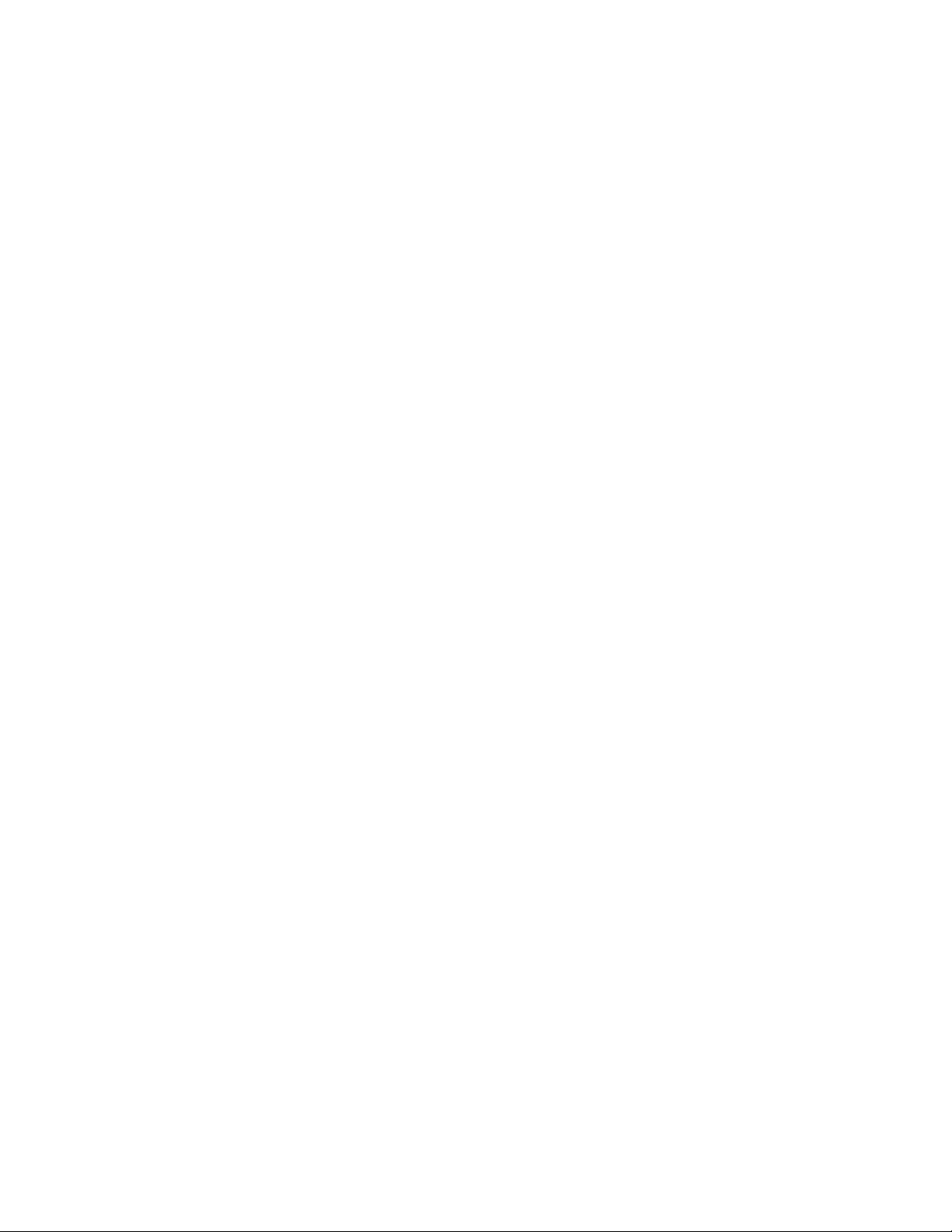
xThinkCentreKullanmaKılavuzu
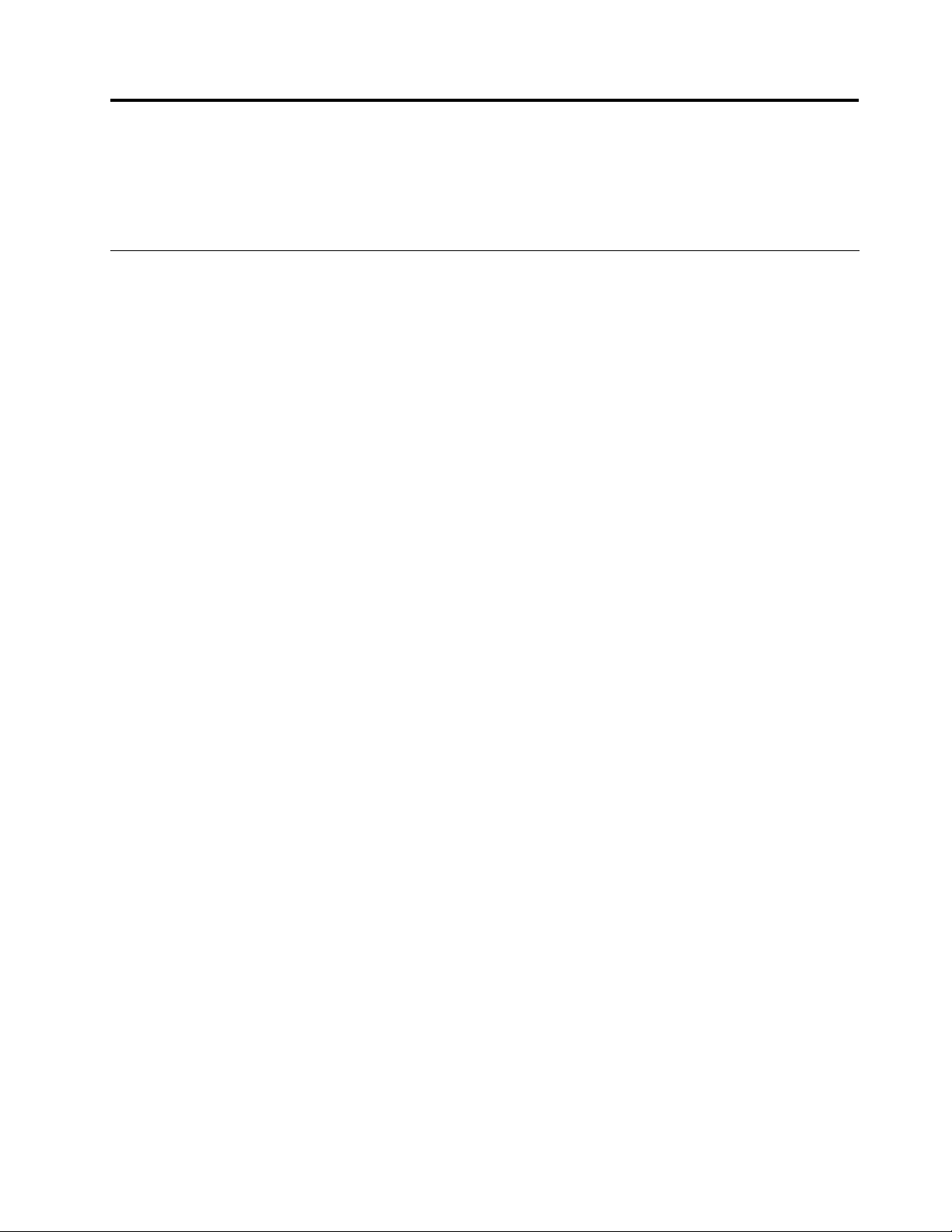
Bölüm1.Ürünegenelbakış
Bubölümde,bilgisayarözellikleri,belirtimler,Lenovotarafındansağlananyazılımprogramlarıilesistem
kartındakibağlaçlar,bileşenler,parçalarveiçsürücülerinyerlerineilişkinbilgilerbulunur.
Aksamlar
Bubölümdebilgisayarözellikleritanıtılmaktadır.Bubilgilerçeşitlimodellerikapsar.
Modelinizeilişkinbilgilerigörüntülemekiçinaşağıdakiişlemlerdenbiriniyapın:
•Bölüm7“SetupUtilityprogramınınkullanılması”sayfa:95başlıklıkonudabulunanyönergeleriizleyerek
SetupUtilityprogramınagidin.DahasonrabilgilerigörüntülemekiçinMain➙SystemSummary
seçeneklerinibelirleyin.
•Microsoft
®
Windows
®
7işletimsisteminde,Start(Başlat)düğmesinitıklatın,Computer(Bilgisayar)
düğmesinisağtıklatınvebilgilerigörüntülemekiçinProperties(Özellikler)seçeneğinibelirleyin.
•Windows8işletimsisteminde,düğmelerigörüntülemekiçinimleciekranınsağüstveyasağaltköşesine
getirin.DahasonrabilgilerigörüntülemekiçinSettings(Ayarlar)➙PCinfo(PCbilgileri)seçeneklerini
tıklatın.
Mikroişlemci
Bilgisayarınızaşağıdakimikroişlemcilerdenbiriilebirliktegönderilir(içönbellekboyutumodeltipinegöre
değişiklikgösterir):
•Intel
®
Core™i3mikroişlemci
•IntelCorei5mikroişlemci
•IntelCorei7mikroişlemci
•IntelCeleron
®
mikroişlemci
•IntelPentium
®
mikroişlemci
Bellek
Bilgisayarınızençok4adetDDR3UDIMM'i(çiftverihızı3arabelleksizikilisıralıbellekmodülleri)destekler.
İçsürücüler
•Optiksürücü:DVD-ROMveyaDVD-R(isteğebağlı)
•SATA(SerialAdvancedTechnologyAttachment)sabitdisksürücüsü
•SATAyarıiletkensürücü
Not:Bilgisayarınız,SATA2.0veSATA3.0aygıtlarınıdestekler.Ekbilgiiçinbkz.“Sistemkartıüzerindeki
parçalarınbulunması”sayfa:12
.
Videoaltsistemi
•VGAbağlacıveDisplayPortbağlacıiçintümleşikgrak
•AyrıgrakkartıiçinsistemkartındaPCI(PeripheralComponentInterconnect)Expressx16grakkartı
yuvası
Sesaltsistemi
©CopyrightLenovo2012
1
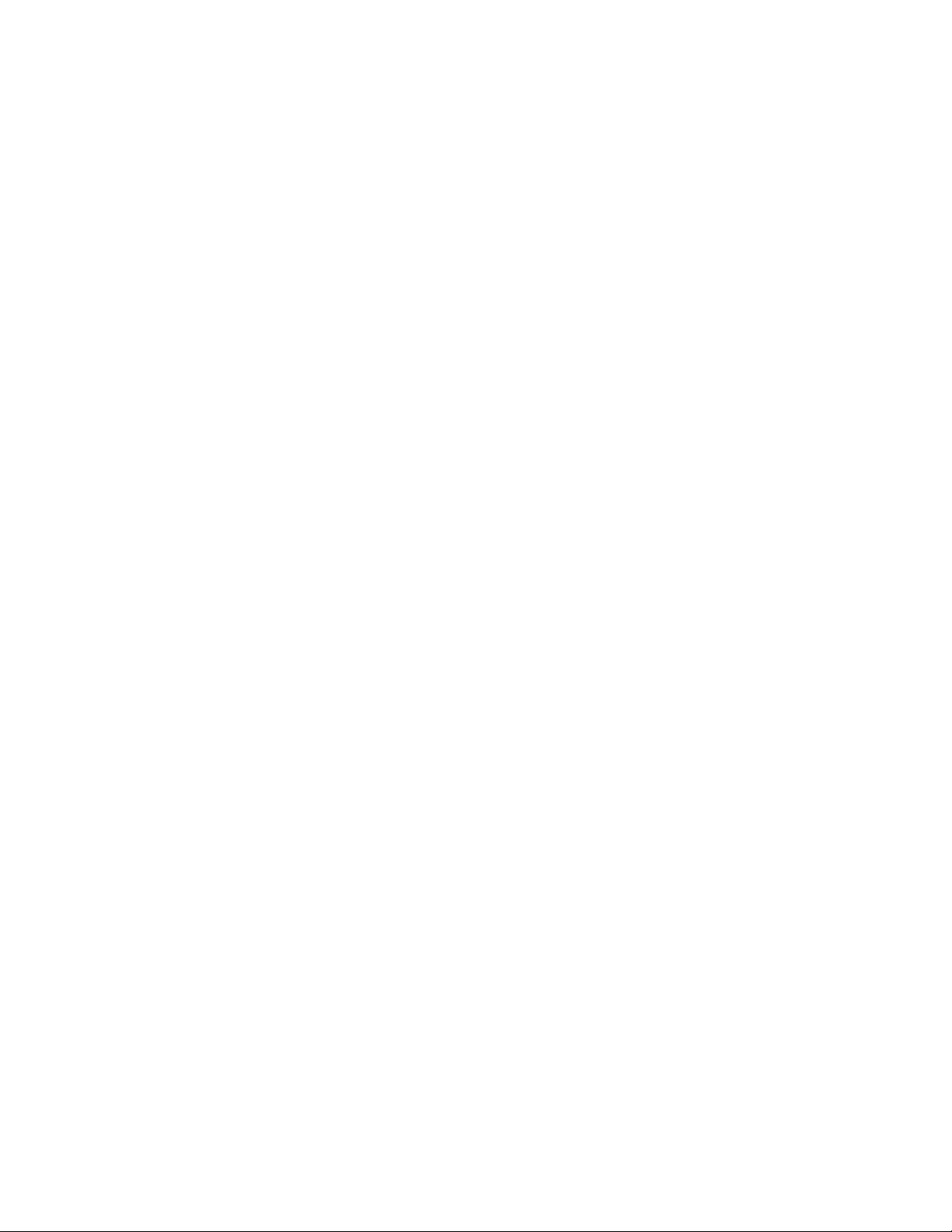
•T ümleşikHD(yüksekçözünürlüklü)ses
•Arkapaneldesesgirişbağlacı,sesçıkışbağlacıvemikrofonbağlacı
•Önpaneldemikrofonbağlacıvekulaklıkbağlacı
•İçhoparlör(bazımodellerdetakılıdır)
Bağlantı
•100/1000Mb/stümleşikEthernetdenetleyicisi
•PCIFaksmodemi(bazımodellerdebulunur)
Sistemyönetimiözellikleri
•POSTdonanımsınamasısonuçlarınıdepolamayeteneği
•DesktopManagementInterface(DMI)
DesktopManagementInterface,kullanıcılarınişlemcitipi,kurulumtarihi,bağlıyazıcılarvediğerçevre
birimleri,güçkaynaklarıvebakımgeçmişidahilolmaküzerebirbilgisayarıntümyönleriyleilgilibilgilere
ulaşmasıiçinortakbiryolsağlar.
•IntelStandardManageability
IntelStandardManageability,işletmeleriçinbilgisayarlarınizlenmesi,bakımı,güncellenmesi,büyütülmesi
veonarılmasınıdahakolayveucuzhalegetirmeyeyönelikolarakbilgisayarlarabelirliişlevlerkazandıran
birdonanımvesabityazılımteknolojisidir.
•IntelMatrixStorageManager
IntelMatrixStorageManager,sabitdiskperformansınıartırmakamacıylabelirliIntelyongasetisistem
kartlarındaSATARAID5dizileriveSATARAID10dizileriiçindesteksağlayanbiraygıtsürücüsüdür.
•PrebootExecutionEnvironment(PXE)
PrebootExecutionEnvironment,veridepolamaaygıtları(sabitdisksürücüsü)veyakuruluişletim
sistemlerindenbağımsızbirağarabirimikullanarakbilgisayarlarınbaşlatılmasınısağlayanbirortamdır.
•IntelligentCoolingEngine(ICE)
IntelligentCoolingEngine,bilgisayarınızındahaiyitermalveakustikperformanslaçalışmasınısağlayanbir
sistemsıcaklığıyönetimiçözümüdür.ICEişlevi,sıcaklıklailgilisorunlarınbelirlenmesiiçinbilgisayarınızın
termalperformansınıdaizler.Ekbilgiiçinbkz.“ICEperformancemode”sayfa:99ve“ICEsıcaklık
uyarısı”sayfa:99.
•SistemYönetimi(SM)BIOS'uveSMyazılımı
SMBIOSbelirtimi,birkullanıcıveyauygulamanın,sözkonusubilgisayaraözelbilgileridepolamasınıve
gerialmasınısağlayanBIOS'takiveriyapılarıveerişimyöntemlerinitanımlar.
•WakeonLAN
WakeonLAN,birbilgisayarınbirağiletisivasıtasıylaaçılmasınıveyauyandırılmasınısağlayanbirEthernet
bilgisayarağbağlantısıstandardıdır.İletigenellikleaynıyerelağdakibaşkabirbilgisayardaçalışanbir
programdangönderilir.
•WakeonRing
BazenWakeonModemolarakdaadlandırılanWakeonRing,desteklenenbilgisayarveaygıtlarınbekleme
veyauykukipindençıkmasınısağlayanbirbelirtimdir.
•WindowsManagementInstrumentation(WMI)
WindowsManagementInstrumentation,WindowsDriverModeliçinbireklentisetidir.Mevcut
bileşenlerdenbilgivebildirimalınmasınısağlayanbirişletimsistemiarabirimisunar.
2ThinkCentreKullanmaKılavuzu
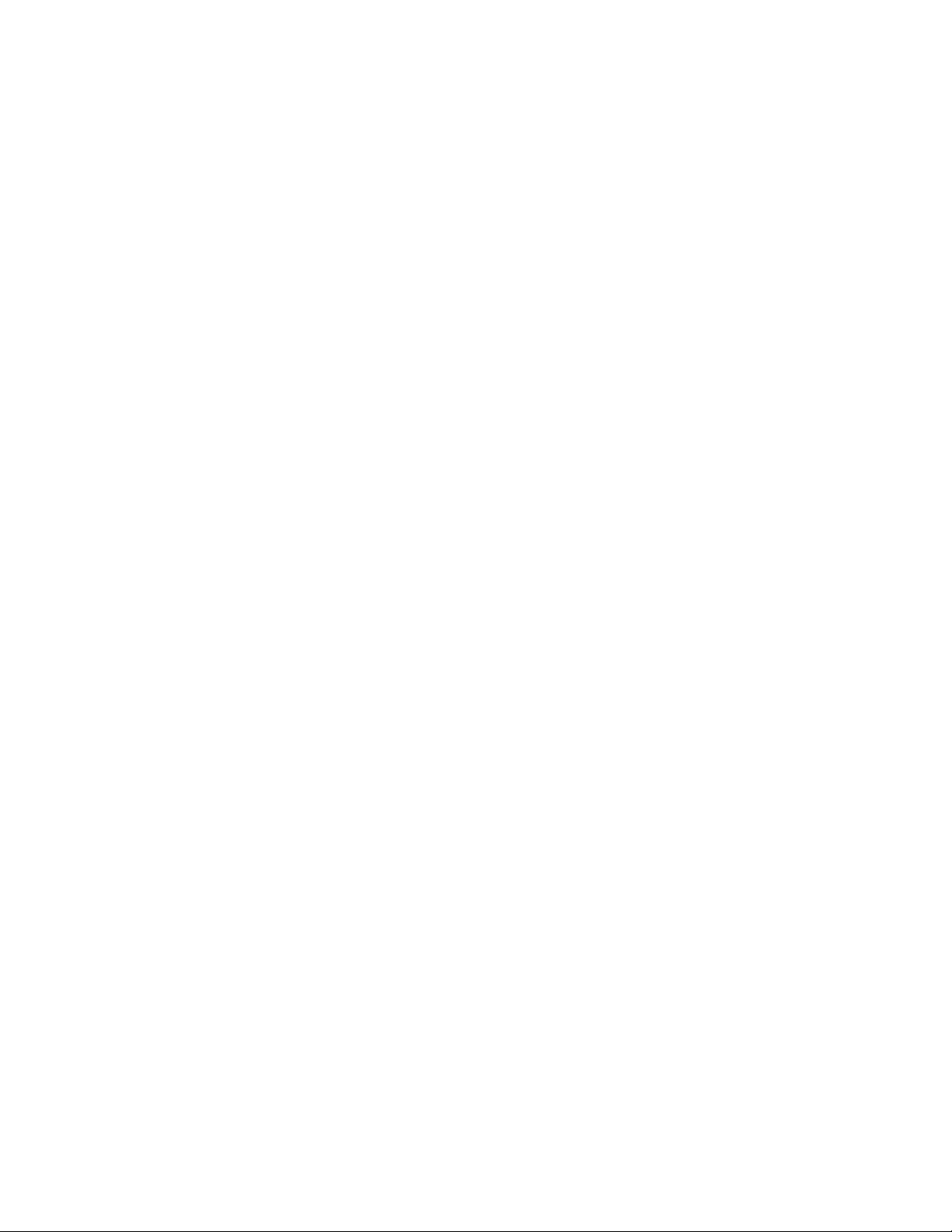
Giriş/Çıkış(G/Ç)aksamları
•9iğnelidiziselkapı(birstandartvebiristeğebağlı)
•SekizadetUSBbağlacı(önpanodaiki,arkapanodaaltıadet)
•BirDisplayPortbağlacı
•BirEthernetbağlacı
•BiradetPersonalSystem/2(PS/2)klavyebağlacı(isteğebağlı)
•BiradetPS/2farebağlacı(isteğebağlı)
•BiradetVGAmonitörbağlacı
•Arkapanodaüçsesbağlacı(seshattıgirişbağlacı,seshattıçıkışbağlacıvemikrofonbağlacı)
•Önpanodaikisesbağlacı(mikrofonbağlacıvekulaklıkbağlacı)
Ekbilgiiçinbkz.“Bilgisayarınızınönündekibağlaçların,denetimlerinvegöstergelerinyerlerininbelirlenmesi”
sayfa:9
ve“Bilgisayarınızınarkasındakibağlaçlarınyerlerininbelirlenmesi”sayfa:10.
Genişletme
•Biradetsabitdisksürücüsübölmesi
•Biradetoptiksürücübölmesi
•BiradetPCIExpressx1kartıyuvası
•BiradetPCIExpressx16grakkartıyuvası
•İkiadetPCIkartıyuvası
Güçkaynağı
Bilgisayarınızotomatikvoltajalgılamaözelliğinesahip240watt'lıkbirgüçkaynağıilebirliktegönderilir.
Güvenliközellikleri
•SabityazılımaentegreComputraceAgentyazılımı
•Kapakbağlantısıanahtarı(izinsizgirişanahtarıdadenir)
•Biraygıtıetkinleştirmeyadadevredışıbırakmaözelliği
•USBbağlaçlarınıtekteketkinleştirmeyadadevredışıbırakmaözelliği
•Parmakiziokuyucusunasahipklavye(bazımodellerlegönderilir)
•Bilgisayarınızınyetkisizkullanımınıengellemeküzereaçılışparolası(POP),yöneticiparolasıvesabit
disksürücüsüparolası
•Başlatmasırasıdenetimi
•Klavyeyadafareolmadanbaşlatma
•T ümleşikkablokilididesteği(Kensingtonkilidi)
•TPM(TrustedPlatformModule;GüvenilirPlatformModülü)
Ekbilgiiçinbkz.Bölüm4“Güvenlik”sayfa:27
.
Öncedenkuruluyazılımprogramları
Bilgisayarınızda,dahakolayvedahagüvenlibirşekildeçalışmanızayardımcıolmakiçinyazılımprogramları
öncedenkuruludur.Ekbilgiiçinbkz.“Lenovoprogramları”sayfa:5
.
Öncedenkuruluişletimsistemi
Bölüm1.Ürünegenelbakış3
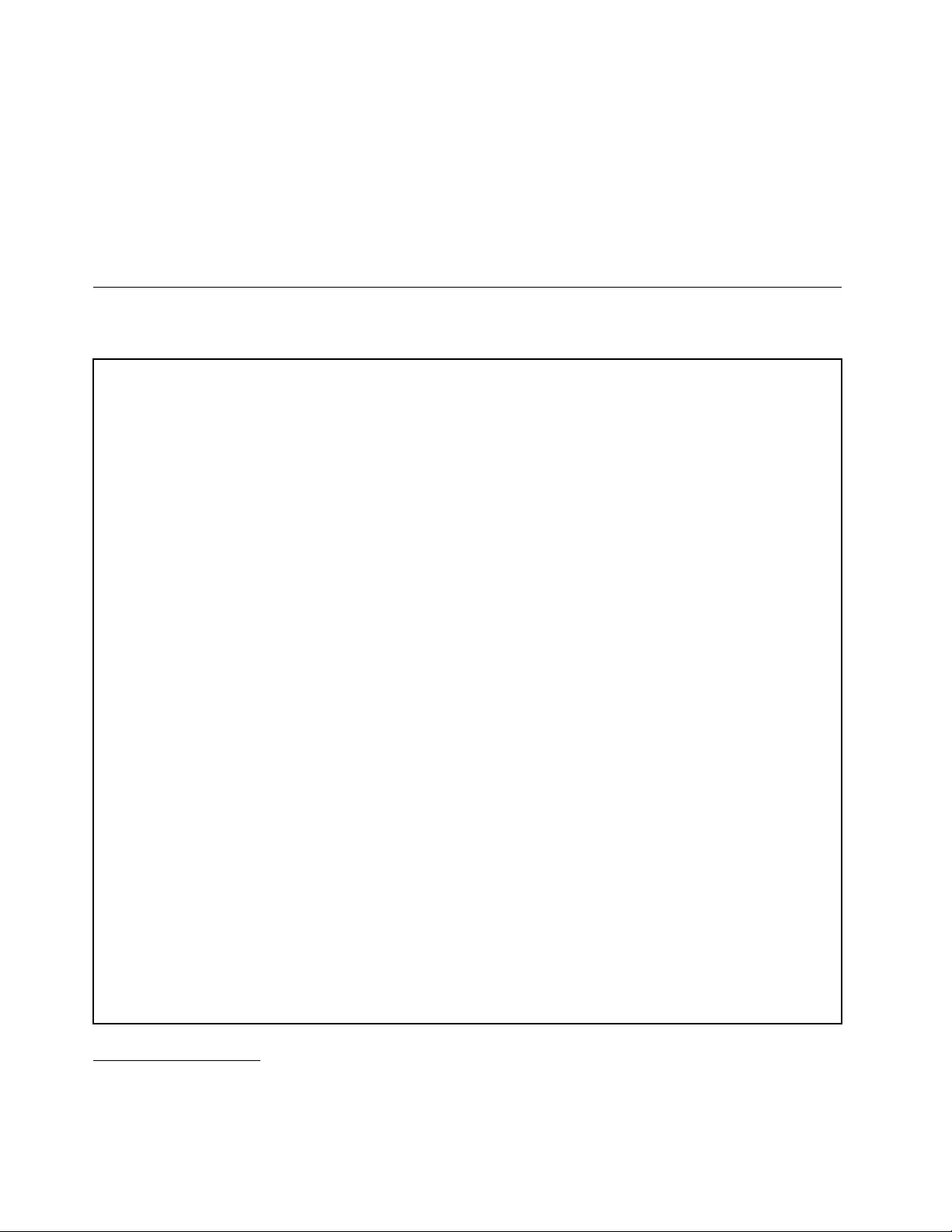
Bilgisayarınızdaaşağıdakiişletimsistemlerindenbiriöncedenkuruludur:
•MicrosoftWindows7işletimsistemi
•MicrosoftWindows8işletimsistemi
İşletimsistem(ler)i,uyumluluğuonaylanmışyadasınanmış
1
(modeltipinegöredeğişir)
•Linux
®
•MicrosoftWindowsXPProfessionalSP3
Belirtimler
Bubölümdebilgisayarınızailişkinzikselbelirtimlerlistelenmektedir.
Boyutlar
Genişlik:338mm(13,31inç)
Yükseklik:99,7mm(3,93inç)
Derinlik:385,4mm(15,17inç)
Ağırlık
Teslimedildiğişekliyleyapılandırmaüstsınırı:7,5kg(16,53lb)
Ortam
•Havasıcaklığı:
Çalışıyorken:10°C-35°C(50°F-95°F)
Depolama:-40°C-60°C(-40°F-140°F)orijinalsevkiyatpaketinde
Depolama:-10°C-60°C(14°F-140°F)(ambalajsız)
•Nemlilik:
Çalışıyorken:%20-%80(yoğunlaşmasız)
Depolama:%20-%90(yoğunlaşmasız)
•Rakım:
Çalışırken:-50-10.000ft(-15,2-3.048m)
Depolama:-50-35.000ft(-15,2-10.668m)
Elektrikgirişi
•Girişvoltajı:
-Düşükaralık:
Altsınır:100Vac
Üstsınır:127Vac
Girişfrekansıaralığı:50-60Hz
-Y üksekaralık:
Altsınır:200Vac
Üstsınır:240Vac
Girişfrekansıaralığı:50-60Hz
1.Buradalistelenenişletimsistem(ler)ine,buyayınınbasıldığısıradauyumlulukonayıverilmişyadabusistemler
uyumluluksınamasındangeçmiştir.Buelkitabınınyayımındansonra,Lenovotarafındanbilgisayarınızlauyumluolduğu
belirlenenbaşkaişletimsistemleriolabilir.Bulistedeğiştirilebilir.Birişletimsistemininuyumluolupolmadığınınyada
uyumluluğununsınanıpsınanmadığınıbelirlemekiçinişletimsistemisatıcısınınWebsitesinebakın.
4ThinkCentreKullanmaKılavuzu
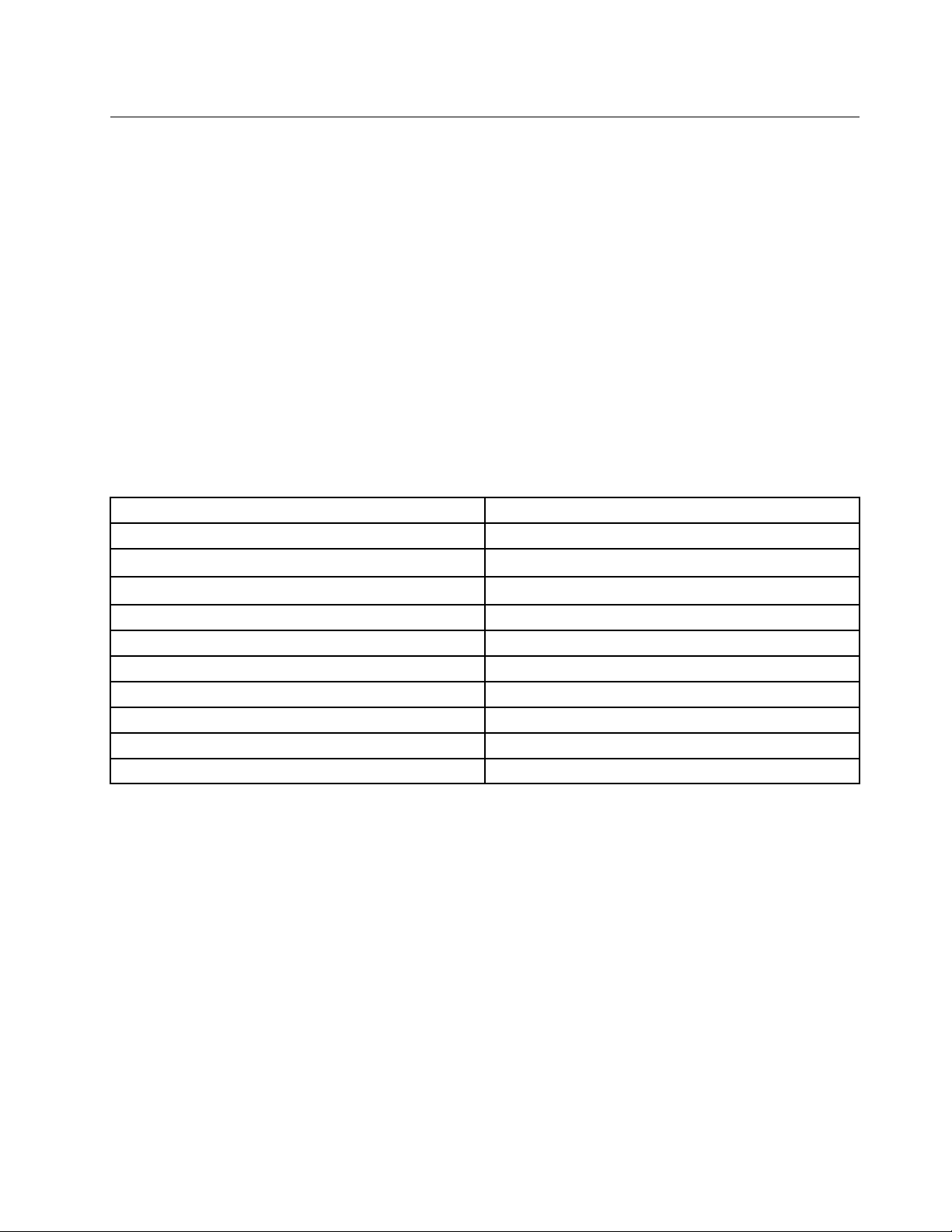
Lenovoprogramları
Bilgisayarınız,dahakolayvedahagüvenlibirşekildeçalışmanızayardımcıolmakiçinLenovoprogramlarıile
sunulur.Programlar,öncedenkurulmuşWindowsişletimsisteminebağlıolarakdeğişebilir.
Windows7işletimsistemindeLenovoprogramlarınaerişilmesi
Windows7işletimsisteminde,LenovoprogramlarınaLenovoThinkVantage
®
Toolsprogramındanveya
ControlPanel(DenetimMasası)öğesindenerişebilirsiniz.
LenovoprogramlarınaLenovoThinkVantageT oolsprogramındanerişilmesi
LenovoprogramlarınaLenovoThinkVantageToolsprogramındanerişmekiçinStart(Başlat)➙AllPrograms
(TümProgramlar)➙LenovoThinkVantageToolsöğelerinitıklatın.Programaerişmekiçinprogramın
simgesiniçifttıklatın.
Not:LenovoThinkVantageToolsprogramıgezinmepenceresindekibirprogramsimgesisolukgörünüyorsa,
bu,programıelilekurmanızgerektiğinigösterir.Programıelilekurmakiçinprogramsimgesiniçifttıklatın.
Dahasonraekrandakiyönergeleriizleyin.Kuruluşişlemitamamlandığındaprogramsimgesietkinleştirilir.
Çizelge1.LenovoThinkVantageToolsprogramındakiprogramlar
Program
Simgeadı
CommunicationsUtility
WebKonferansı
FingerprintSoftware
ParmakİziOkuyucu
LenovoSolutionCenter
SistemSağlıklıİşletimDenetimiveT anılamaProgramları
PasswordManagerParolaDeposu
PowerManager
GüçDenetimleri
RecoveryMediaFactoryRecoveryDiskleri
RescueandRecovery
®
GeliştirilmişY edeklemeveGeriYükleme
SimpleTapSimpleTap
SystemUpdateGüncellemeveSürücüler
ViewManagementUtilityEkranDüzeni
Not:Bilgisayarınızınmodelinebağlıolarakbazıprogramlarsisteminizdebulunmayabilir.
LenovoprogramlarınaDenetimMasası'ndanerişilmesi
LenovoprogramlarınaDenetimMasası'ndanerişmekiçinStart(Başlat)➙ControlPanel(DenetimMasası)
öğelerinitıklatın.Dahasonra,erişmeyeçalıştığınızprogramabağlıolarakilgilibölümütıklatın,sonrailgili
yeşilmetnitıklatın.
Not:DenetimMasası'ndagereksiniminizolanprogramıbulamıyorsanız,LenovoThinkVantageT ools
programındakigezinmepenceresiniaçınvegerekenprogramıkurmakiçinsoluksimgeyiçifttıklatın.Daha
sonraekrandakiyönergeleriizleyin.Kuruluşişlemitamamlandığındaprogramsimgesietkinleştirilirvebu
programıDenetimMasası'ndabulabilirsiniz.
DenetimMasası'ndakiprogramlar,ilgilibölümleriveyeşilmetinleraşağıdakiçizelgedelistelenmiştir.
Bölüm1.Ürünegenelbakış5

Çizelge2.DenetimMasası'ndakiprogramlar
Program
DenetimMasasıbölümü
DenetimMasası'ndakiyeşilmetin
CommunicationsUtilityHardwareandSound(Donanım
veSes)
Lenovo-WebKonferansı
FingerprintSoftwareSystemandSecurity(Sistemve
Güvenlik)
HardwareandSound(Donanım
veSes)
Lenovo-ParmakİziOkuyucu
LenovoSolutionCenterSystemandSecurity(Sistemve
Güvenlik)
Lenovo-SağlıklıİşletimBildirimi
veTanılamaları
PasswordManager
SystemandSecurity(Sistemve
Güvenlik)
UserAccountsandFamily
Safety(KullanıcıHesaplarıveAile
Güvenliği)
Lenovo-ParolaDeposu
PowerManager
HardwareandSound(Donanım
veSes)
SystemandSecurity(Sistemve
Güvenlik)
Lenovo-GüçDenetimleri
RecoveryMedia
SystemandSecurity(Sistemve
Güvenlik)
Lenovo-FactoryRecovery
Diskleri
RescueandRecovery
SystemandSecurity(Sistemve
Güvenlik)
Lenovo-GelişmişYedeklemeve
GeriYükleme
SimpleTapPrograms(Programlar)Lenovo-SimpleTap
SystemUpdateSystemandSecurity(Sistemve
Güvenlik)
Lenovo-Güncellemeve
Sürücüleri
ViewManagementUtility
SystemandSecurity(Sistemve
Güvenlik)
LenovoViewManagementUtility
Not:Bilgisayarınızınmodelinebağlıolarakbazıprogramlarsisteminizdebulunmayabilir.
Windows8işletimsistemindeLenovoprogramlarınaerişilmesi
BilgisayarınızdaWindows8işletimsistemiöncedenkurulmuşsa,Lenovoprogramlarınaaşağıdakiyollardan
biriyleerişebilirsiniz:
•GörevçubuğundanLenovoQuickLaunchöğesinitıklatın.Programlistesigörüntülenir.BirLenovo
programınıbaşlatmakiçinçifttıklatın.İstenenbirprogramlistedeyoksa,artısimgesini(+)tıklatın.
•Start(Başlat)ekranınagitmekiçinWindowstuşunabasın.BirLenovoprogramınıbaşlatmakiçintıklatın.
İhtiyacınızolanprogramıbulamıyorsanız,düğmelerigörüntülemekiçinişaretçiyiekranınsağaltköşesine
getirin.Dahasonra,istenenprogramıaramakiçinSearch(Arama)düğmesinitıklatın.
BilgisayarınızaşağıdakiLenovoprogramlarınıdestekler:
•FingerprintSoftware
•LenovoCompanion
•LenovoSettings
•LenovoSolutionCenter
•LenovoQuickLaunch
•LenovoSupport
6ThinkCentreKullanmaKılavuzu
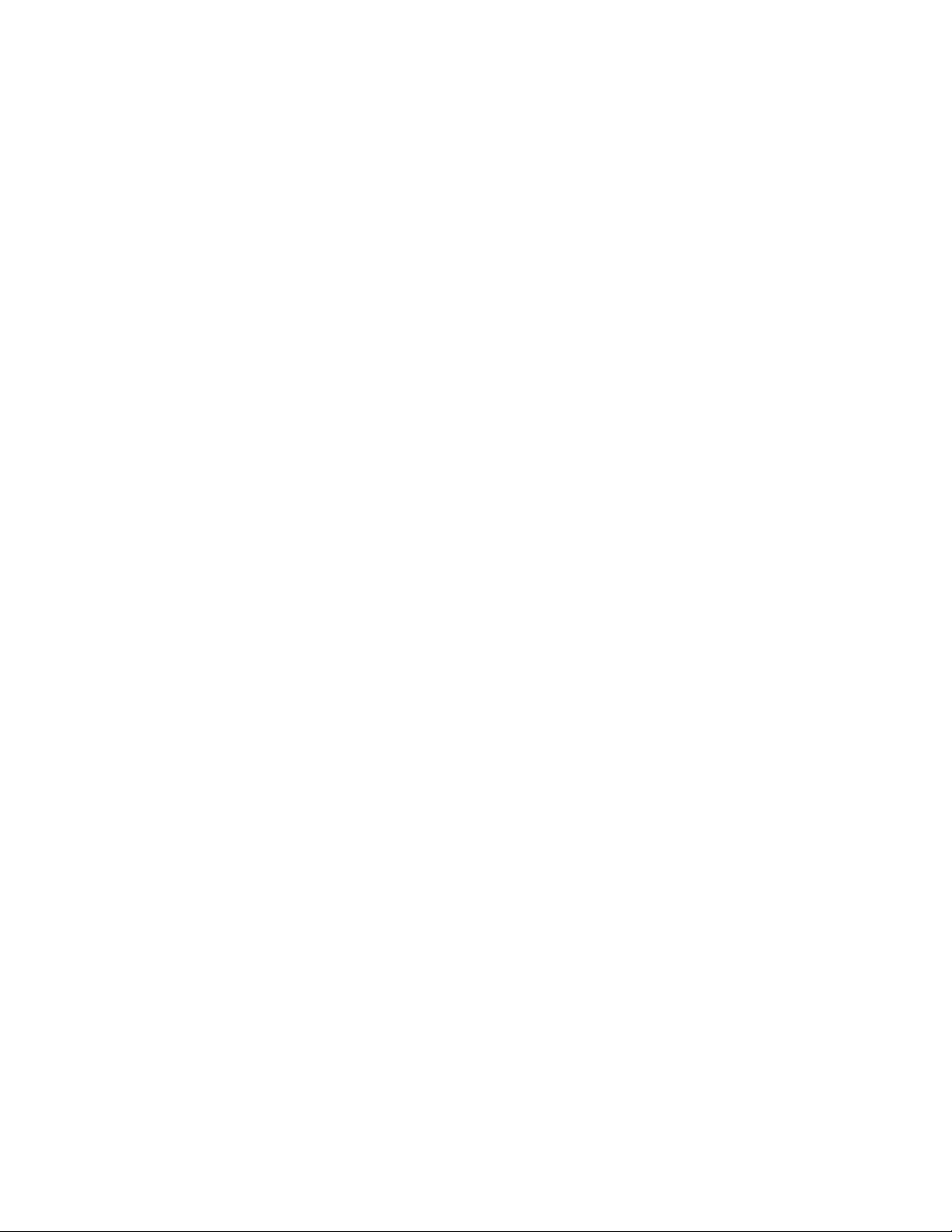
•PasswordManager
•SystemUpdate
Lenovoprogramlarınagiriş
BubaşlıkaltındabazıLenovoprogramlarınınkısatanıtımıyeralır.
Not:Bilgisayarınızınmodelinebağlıolarakbazıprogramlarsisteminizdebulunmayabilir.
•CommunicationsUtility
CommunicationsUtilityprogramı,tümleşikkameravemikrofonayarlarıiçinmerkezibirkonumsağlar.
WebkonferansıveVOIPdeneyiminieniyidurumagetirmekiçintümleşikmikrofonvekameranıngelişmiş
ayarlarınıdenetler.
•FingerprintSoftware
Bazıklavyelerdesağlanantümleşikparmakiziokuyucu,parmakizinizikaydetmenizivebunuaçılış
parolanız,sabitdiskparolanızveWindowsparolanızlailişkilendirmenizisağlar.Sonuçolarak,parmak
iziylekimlikdenetimi,parolalarınyerinegeçebilirvebasitvegüvenlikullanıcıerişimisağlar.Parmakizi
okuyuculuklavye,seçkinbilgisayarlardabulunurvebuaksamıdestekleyenbilgisayarlariçinsatınalınabilir.
•LenovoCloudStorage
LenovoCloudStorageprogramı,belgeveresimgibidosyalarınızıbirsunucudadepolamanızısağlayan
bulutbilgiişlemdepolamaçözümüdür.Depolanandosyalarakişiselbilgisayar,akıllıtelefonyadatablet
bilgisayargibiçeşitliaygıtlardanİnternetaracılığıylaerişebilirsiniz.LenovoCloudStorageprogramına
ilişkindahafazlabilgiiçinhttp://www.lenovo.com/cloudadresinegidin.
•LenovoCompanion
LenovoCompanionprogramıyla,bilgisayarınızınaksesuarlarıhakkındabilgialabilir,bilgisayarınızlailgili
blogvemakalelerigörüntüleyebilirvediğerönerilenprogramlaragözatabilirsiniz.
•LenovoSettings
LenovoSettingsprogramını,bilgisayarınızıtaşınabilirbirerişimnoktasınadönüştürerek,kameraveses
ayarlarınıyapılandırarak,güçplanıayarlarınızıeniyidurumagetirerekvebirdençokağprolioluşturup
yöneterekbilgiişlemdeneyiminizigeliştirmekiçinkullanın.
•LenovoSolutionCenter
LenovoSolutionCenterprogramı,bilgisayarınızdakisorunlarıbulmanızıvegidermenizisağlar.Buprogram,
tanılamatestleri,sistembilgileritoplamı,güvenlikdurumuvedestekbilgilerininyanısıra,enüstdüzeyde
sistemperformansıeldeetmeyeyönelikçeşitliipuçlarınıbirarayagetirir.
•LenovoQuickLaunch
LenovoQuickLaunchprogramı,Lenovoprogramları,Microsoftprogramlarıvediğerüçüncükişiprogramlar
dadahilolmaküzere,bilgisayarınızdakuruluolanprogramlarahızlıerişimeldeetmenizisağlar.
•LenovoSupport
LenovoSupportprogramı,bilgisayarınızıLenovo'yakaydettirmenize,bilgisayardurumunuvepil
durumunudenetlemenize,bilgisayarınızayönelikkullanıcıkılavuzlarınıkarşıdanyükleyipgörüntülemenize,
bilgisayarınızıngarantibilgilerinialmanızaveyardımvedestekbilgilerinikeşfetmenizeolanaktanır.
•LenovoThinkVantageTools
LenovoThinkVantageToolsprogramı,sizibilgikaynaklarıanasistemineyönlendirirvedahakolayve
güvenliçalışmanızayardımcıolmaküzereçeşitliaraçlarakolayerişimsağlar.
•LenovoWelcome
LenovoWelcomeprogramı,Lenovo'nunyenilikçiyerleşiközelliklerindenbazılarınıtanıtırve
bilgisayarınızdaneniyişekildeyararlanmanızayardımcıolmakiçinönemlikuruluşgörevlerinden
bazılarındayolgösterir.
Bölüm1.Ürünegenelbakış7
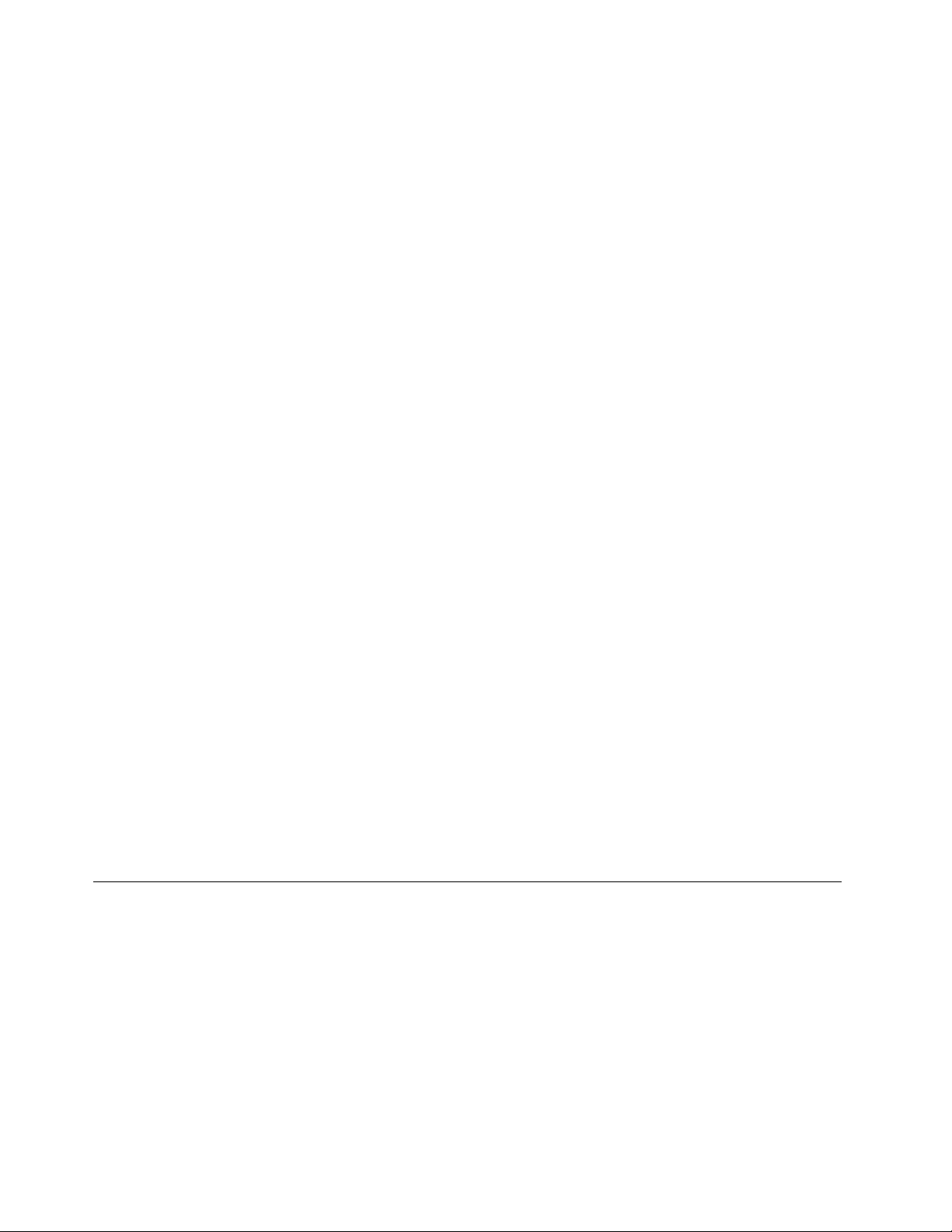
•PasswordManager
PasswordManagerprogramı,WindowsprogramlarıveWebsitelerineilişkinkimlikdoğrulamabilgilerini
otomatikolarakyakalarvedoldurur.
•PowerManager
PowerManagerprogramı,bilgisayarınıziçinuygun,esnekvetamgüçyönetimisağlar.Buprogram,
bilgisayarınızıngüçayarlarınıperformansıilegüçtasarrufuarasındakiidealdengeyikuracakşekilde
ayarlayabilmenizisağlar.
•RecoveryMedia
RecoveryMediaprogramı,sabitdisksürücüsüiçeriğinifabrikadakurulmuşhalinegeriyüklemenizisağlar.
•RescueandRecovery
RescueandRecoveryprogramı,tekdüğmeylekurtarmavegeriyüklemesağlayanbirçözümdür.Bu
çözüm,Windowsişletimsistemibaşlatılamadığındadahi,kullanıcılarınbilgisayarsorunlarınıtanılamalarına,
yardımalmalarınavesistemikurtarmalarınayardımcıolanbirdiziotomatikkurtarmaaracınıiçerir.
•SimpleT ap
SimpleTapprogramı,hoparlörlerinsesinikapatma,sesdüzeyiniayarlama,bilgisayarişletimsistemini
kilitleme,birprogrambaşlatma,birWebsayfasıaçma,birdosyaaçma,vb.gibibazıtemelbilgisayar
ayarlarınıözelleştirmeniziçinhızlıbiryolsağlar.SimpleT approgramınıayrıcaçeşitliuygulamalarve
bilgisayaryazılımıindirebileceğinizLenovoAppShop'aerişmekiçindekullanabilirsiniz.
SimpleTapprogramınıhızlışekildebaşlatmakiçinaşağıdakilerdenherhangibiriniyapın:
-MasaüstündekikırmızıSimpleTapbaşlatmanoktasınıtıklatın.Kırmızıbaşlatmanoktası,SimpleT ap
programınıilkkezbaşlatmanızınardındanmasaüstündekullanılabilirolur.
-Klavyenizdevarsa,maviThinkVantagedüğmesinebasın.
Not:SimpleT approgramıyalnızcaWindows7işletimsistemiöncedenkurulmuşolarakgelenbelirli
modellerdekullanılabilir.Windows7modelinizdeSimpleT approgramıöncedenkurulmamışsa,programı
şuadrestenyükleyebilirsiniz:http://www.lenovo.com/support.
•SystemUpdate
SystemUpdateprogramıyazılımgüncellemepaketlerini(Lenovoprogramları,aygıtsürücüler,UEFIBIOS
güncellemelerivediğerüçüncükişiprogramları)karşıdanyükleyipkurarakbilgisayarınızdakiyazılımları
günceltutmanızısağlar.
•ViewManagementUtility
ViewManagementUtilityprogramı,açıkpencerelerinizikolaycadüzenlemenizeolanaktanır.Ekranınızı
birdençokparçayabölüpyenidenboyutlandırırvemasaüstünüzdeneniyişekildeyararlanmaküzereaçık
pencerelerifarklıparçalarüzerindekonumlandırır.Programayrıcaüretkenliğiniziiyileştirmekiçinbirden
çokmonitördeçalışabilir.
Konumlar
Bubölümde,bilgisayarınızınönvearkasındakibağlaçları,sistemkartındakiparçalarıvebilgisayarınızdaki
bileşenleriveiçsürücüleribulmanızayardımcıolacakbilgilersağlanır.
8ThinkCentreKullanmaKılavuzu
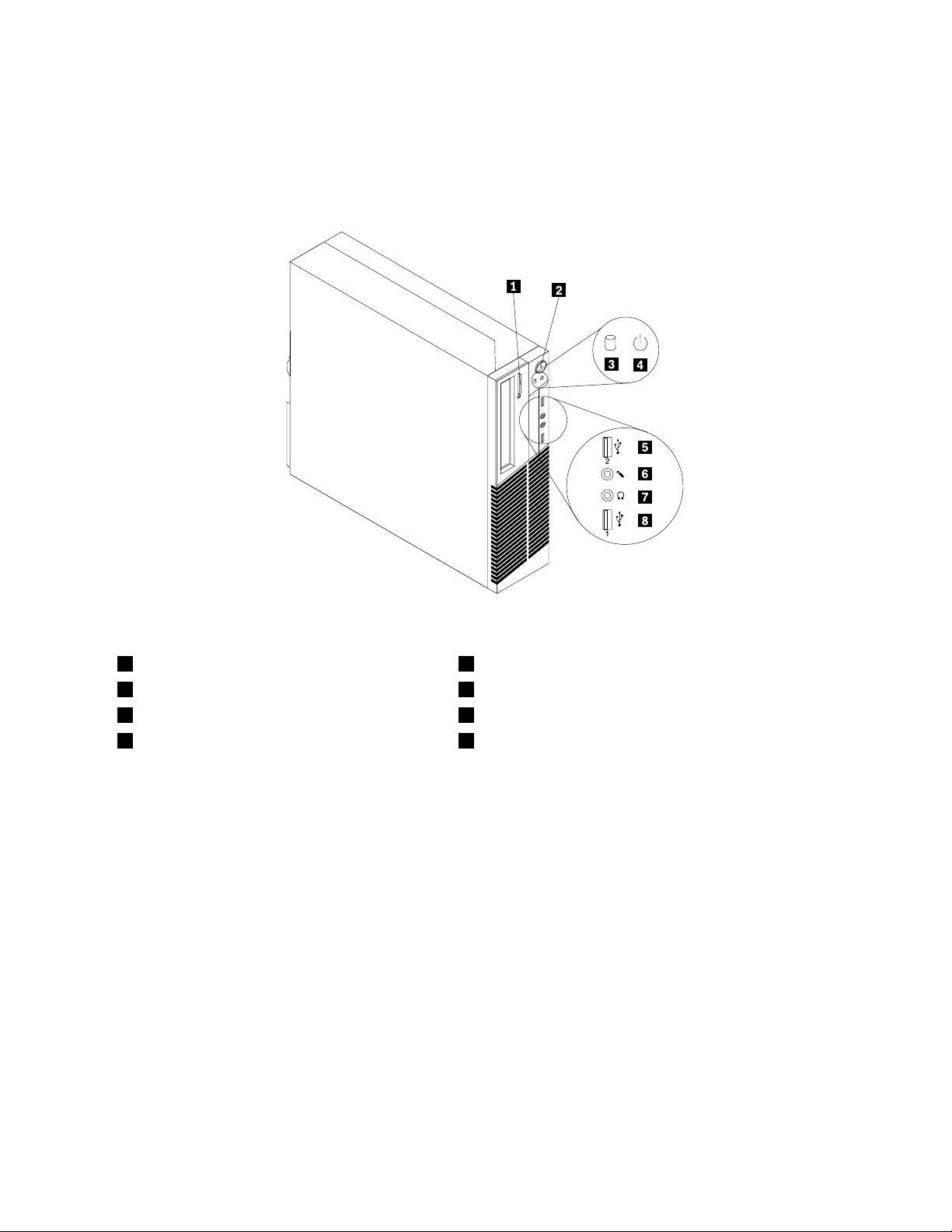
Bilgisayarınızınönündekibağlaçların,denetimlerinvegöstergelerin
yerlerininbelirlenmesi
Şekil1“Önbağlaç,denetimvegöstergeyerleri”sayfa:9bilgisayarınızınönündekibağlaçların,denetimlerin
vegöstergelerinyerlerinibelirler.
Şekil1.Önbağlaç,denetimvegöstergeyerleri
1Optiksürücüyüçıkarma/kapatmadüğmesi5USB2.0bağlacı(USBkapısı2)
2Açma/kapamadüğmesi6Mikrofonbağlacı
3Sabitdisksürücüsüetkinlikgöstergesi7Kulaklıkbağlacı
4Güçgöstergesi8USB2.0bağlacı(USBkapısı1)
Bölüm1.Ürünegenelbakış9
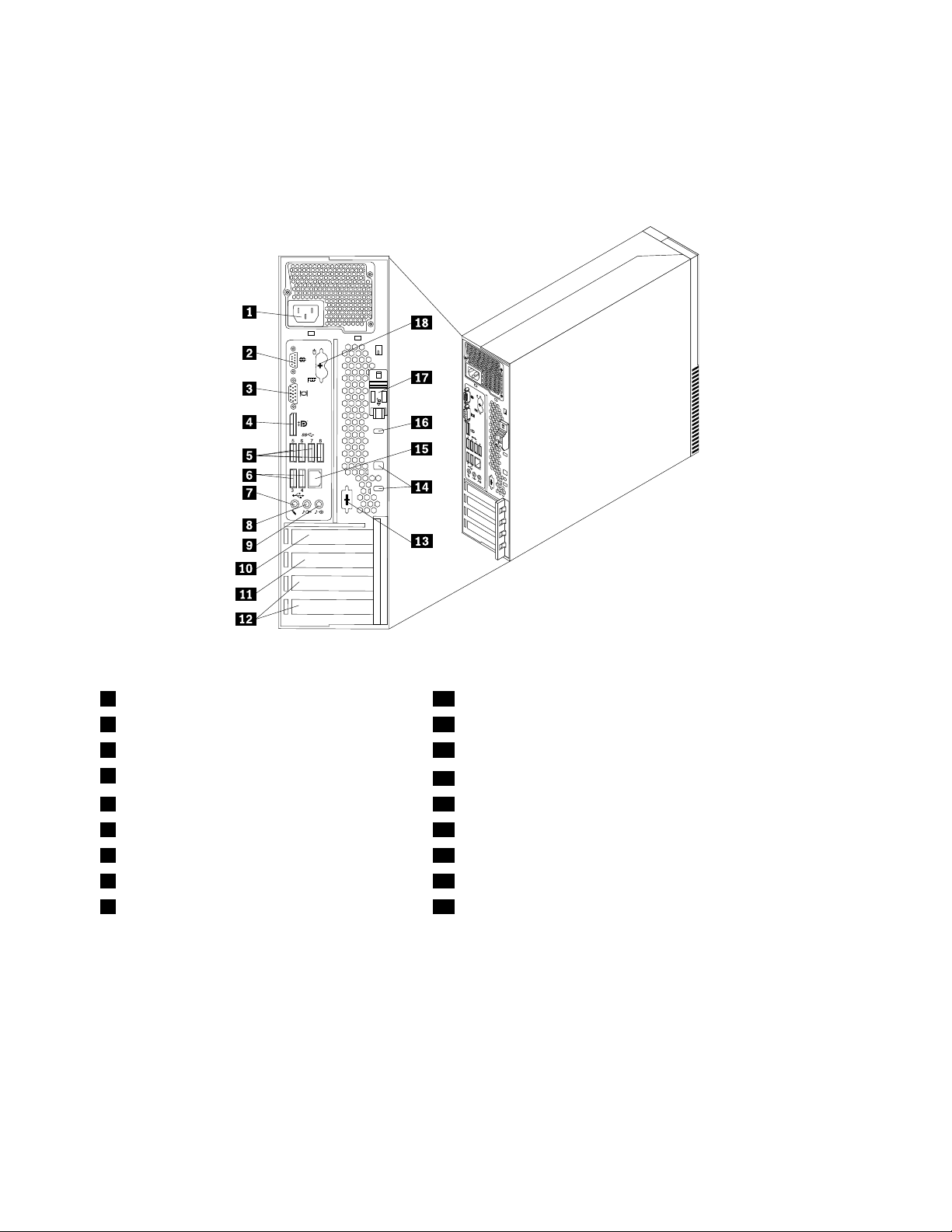
Bilgisayarınızınarkasındakibağlaçlarınyerlerininbelirlenmesi
Şekil2“Arkabağlaçyerleri”sayfa:10içindebilgisayarınızınarkasındakibağlaçlarınyerlerigösterilmektedir.
Bilgisayarınızınarkasındakibazıbağlaçlarkablolarıbilgisayarınızdanereyetakacağınızıbelirlemenizeyardımcı
olmakamacıylarenklerlekodlanmıştır.
Şekil2.Arkabağlaçyerleri
1Güçkablosubağlacı10PCIExpressx16grakkartıyuvası
2Diziselkapı(Diziselkapı1)11PCIExpressx1kartyuvası
3VGAmonitörbağlacı12PCIkartyuvaları(2)
4DisplayPortbağlacı
13İsteğebağlıdiziselkapı(Diziselkapı2)
5USB3.0bağlaçları(USBkapıları5-8)14Kablokilidiyuvaları(2)
6USB2.0bağlaçları(USBbağlaçları3-4)15Ethernetbağlacı
7Mikrofonbağlacı16T ümleşikkablokilidi(Kingstonkilidi)yuvası
8Sesçıkışbağlacı17Kapağıserbestbırakmadüğmesi
9Sesgirişbağlacı18PS/2klavyevefarebağlaçları(isteğebağlı)
BağlaçAçıklama
SesgirişbağlacıBirdışsesaygıtındansessinyallerinialmakiçinkullanılır(örneğin,stereosistemi).
Birdışsesaygıtıbağladığınızda,aygıtınsesçıkışbağlacındanbilgisayarınses
girişibağlacınabirkablotakılır.
SesçıkışbağlacıBilgisayardandışaygıtlarasessinyallerigöndermekiçinkullanılır(örneğin,
güçlendirilmişstereohoparlörlere(yerleşikyükselticiiçerenhoparlörler),
kulaklıklara,çokluortamklavyelerineyadabirstereosistemindekisesgiriş
bağlacınayadadiğerbirdışkayıtaygıtına).
10ThinkCentreKullanmaKılavuzu
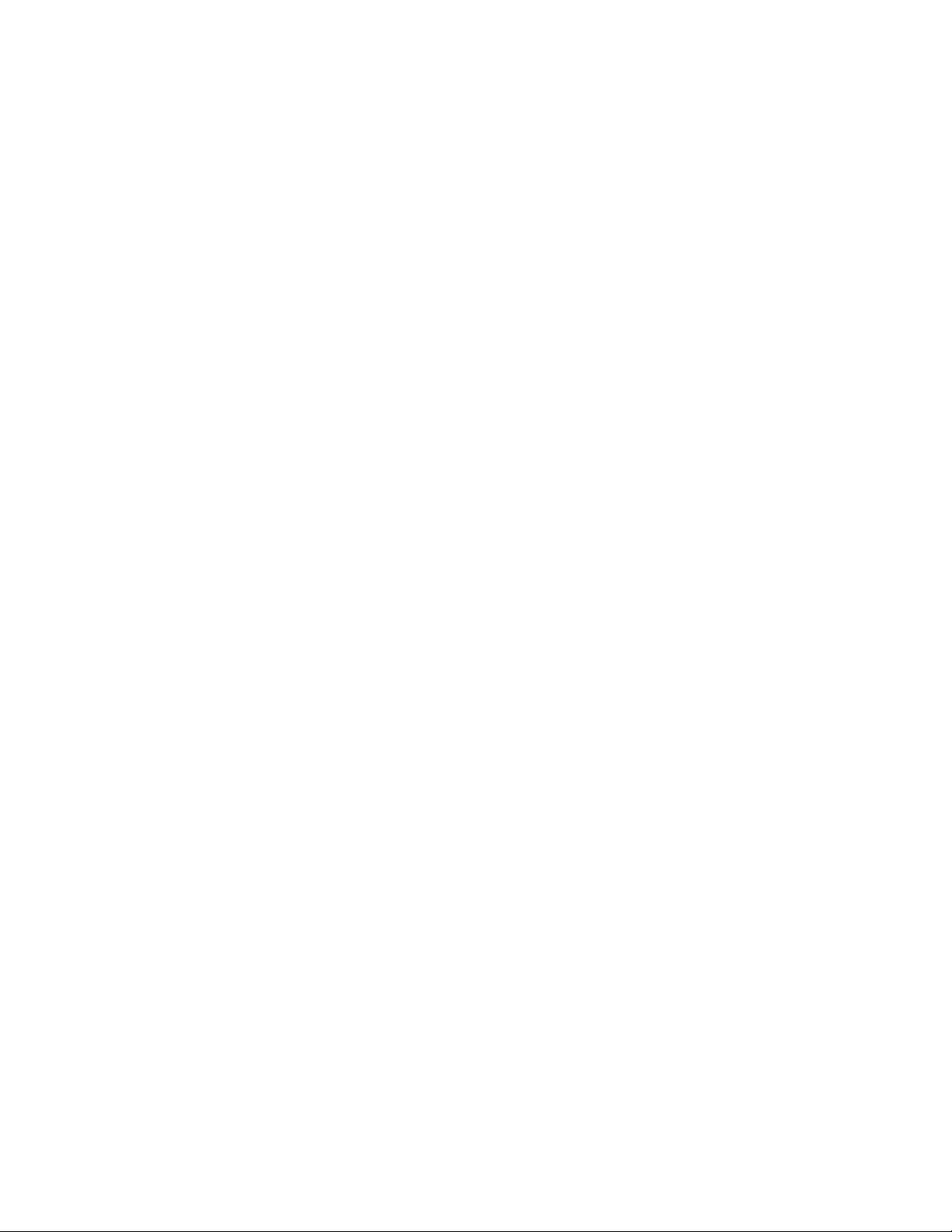
BağlaçAçıklama
DisplayPortbağlacıYüksekperformanslıbirmonitörü,birdirect-drive(doğrudanbağlı)monitörüyada
DisplayPortbağlacınıkullanandiğeraygıtlarıbağlamakiçinkullanılır.
EthernetbağlacıLAN(Localareanetwork;yerelağ)içinbirEthernetkablosubağlamaküzere
kullanılır.
Not:BilgisayarınızıFCCClassBsınırlarıiçindekullanmakiçinbirCategory5
Ethernetkablosukullanın.
MikrofonbağlacıSeskaydıyapmakistediğinizdeyadakonuşmatanımayazılımıkullanıyorsanız,
bilgisayarınızamikrofonbağlamakiçinkullanılır.
Diziselkapı
9iğnelidiziselkapıkullananbirdışmodem,diziselyazıcıyadadiğeraygıtları
bağlamakiçinkullanılır.
PS/2klavyebağlacı(isteğebağlı)PS/2klavyebağlacıkullananbirklavyeyibağlamakiçinkullanılır.
PS/2farebağlacı(isteğebağlı)PS/2farebağlacıkullananbirfareyi,imleçdenetimtopunuyadadiğerişaretleme
aygıtınıbağlamakiçinkullanılır.
USB2.0bağlacıUSBklavyesi,USBfaresi,USBtarayıcısıyadaUSByazıcısıgibiUSB2.0bağlacı
gerektirenbiraygıtıbağlamakiçinkullanılır.SekizdendahafazlaUSBaygıtınız
varsa,birUSBgöbeğisatınalıpdiğerUSBaygıtlarınıbağlamakiçinbugöbeği
kullanabilirsiniz.
USB3.0bağlacıUSBklavyesi,USBfaresi,USBtarayıcısıyadaUSByazıcısıgibiUSB2.0veya3.0
bağlacıgerektirenbiraygıtıbağlamakiçinkullanılır.SekizdendahafazlaUSB
aygıtınızvarsa,birUSBgöbeğisatınalıpdiğerUSBaygıtlarınıbağlamakiçinbu
göbeğikullanabilirsiniz.
VGAmonitörbağlacıBirVGAmonitörüyadaVGAmonitörbağlacıkullanandiğeraygıtlarıbağlamak
içinkullanılır.
Bölüm1.Ürünegenelbakış11
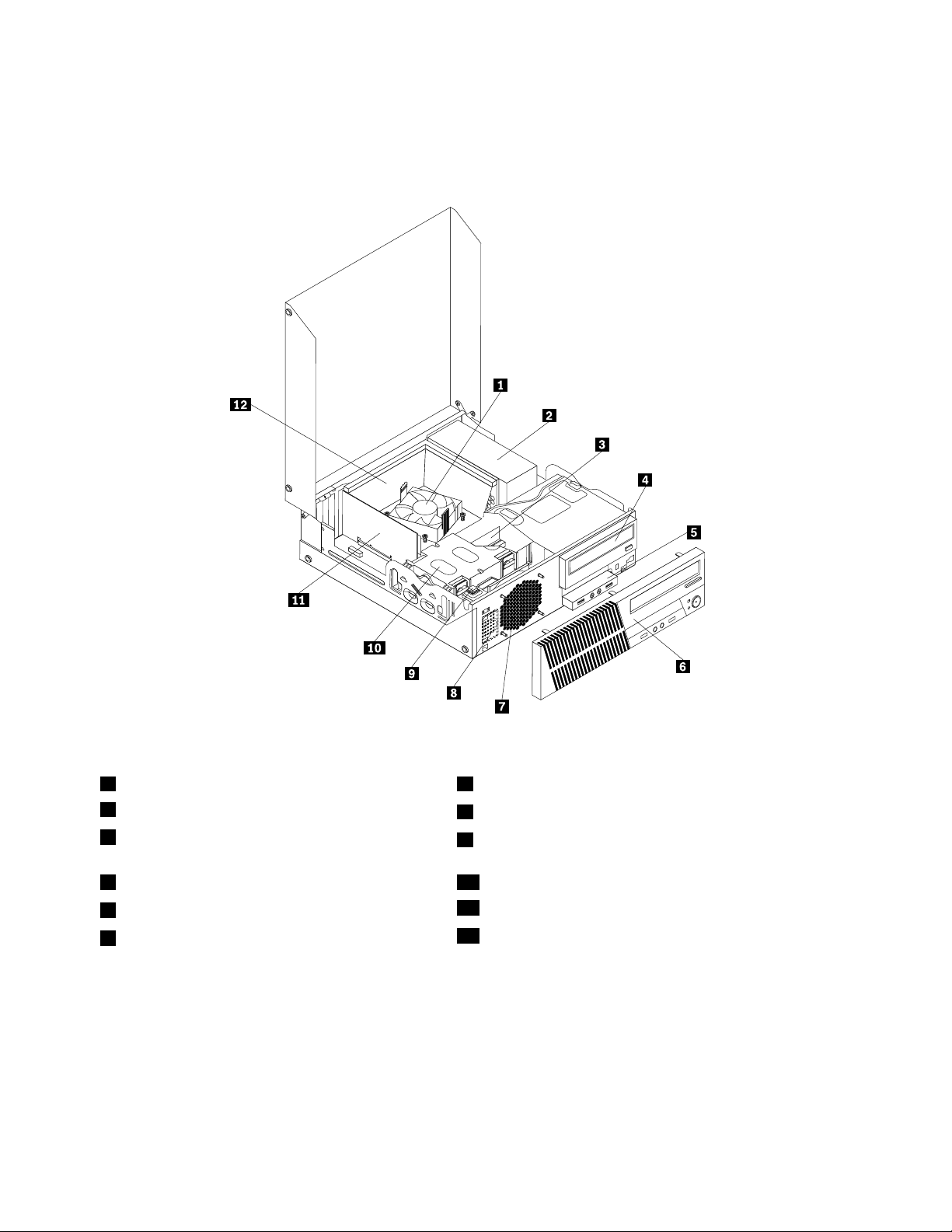
Bileşenlerinyerlerininbelirlenmesi
Şekil3“Bileşenlerinyerleri”sayfa:12içindebilgisayarınızdakiçeşitlibileşenlerinyerlerigösterilir.Bilgisayarın
kapağınıaçmakiçin,bkz.“Bilgisayarınkapağınıaçma”sayfa:32.
Şekil3.Bileşenlerinyerleri
1Isıalıcıvefandüzeneği7Sistemfanıdüzeneği
2Güçkaynağıdüzeneği
8İçhoparlör(bazımodellerdetakılıdır)
3Bellekmodülü
9Kapakbağlantısıanahtarı(İzinsizgirişanahtarı)(bazı
modellerdetakılıdır)
4Optiksürücü10Sabitdisksürücüsü(veyayarıiletkensürücü)
5ÖnsesveUSBdüzeneği
11PCIkart(bazımodellerdebulunur)
6Önçerçeve
12Isıalıcıvefankanalı
Sistemkartıüzerindekiparçalarınbulunması
Not:Bilgisayarınızaşağıdakisistemkartlarındanbiriilebirliktegönderilir.
12ThinkCentreKullanmaKılavuzu
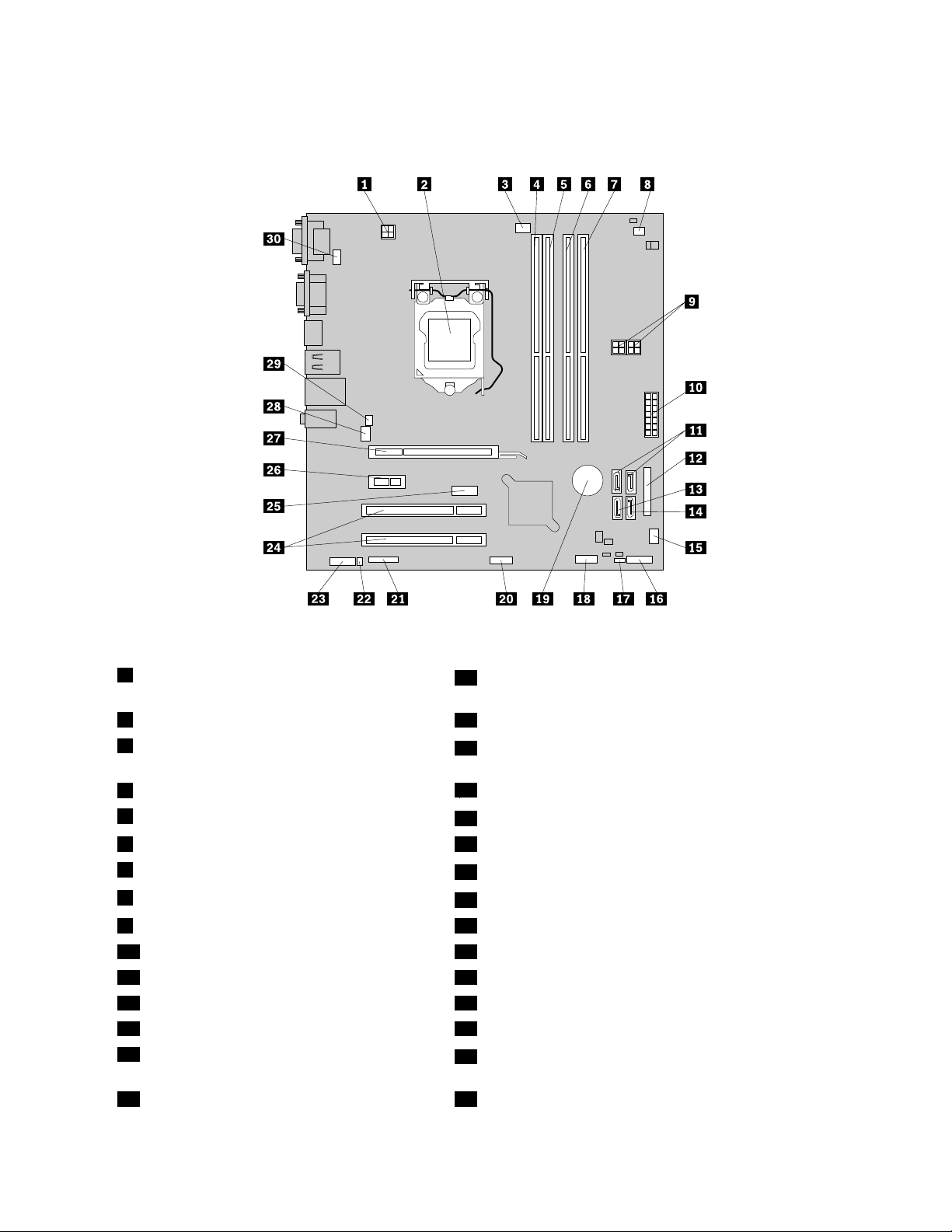
Şekil4“Sistemkartıparçalarınınyerleri”sayfa:13içindebirsistemkartıtipiüzerindekiparçalarınyerleri
gösterilmektedir.
Şekil4.Sistemkartıparçalarınınyerleri
14iğnelimikroişlemcigüçbağlacı
16Önpanelbağlacı(ışıkgöstergeleriniveaçma/kapama
düğmesinibağlamakiçin)
2Mikroişlemci
17ClearCMOS/Recoveryatlamakablosu
3Mikroişlemcifanbağlacı
18ÖnUSBbağlacı1(önçerçevedeUSBkapısı1ve2'nin
bağlanmasıiçin)
4Bellekyuvası1(DIMM1)
19Pil
5Bellekyuvası2(DIMM2)
20ÖnUSBbağlacı2(ekUSBaygıtıbağlamakiçin)
6Bellekyuvası3(DIMM3)21Dizisel(COM2)bağlaç
7Bellekyuvası4(DIMM4)
22İçhoparlörbağlacı
8Isıalgılayıcıbağlacı
23Önsesbağlacı
94iğneliSAT Agüçbağlaçları(2)24PCIkartyuvaları(2)
1014iğneligüçbağlacı25DisplayPortbağlacı
11SA TAbağlaçları1ve2(SA TA3.0bağlaçları)26PCIExpressx1kartyuvası
12Paralelbağlaç27PCIExpressx16grakkartıyuvası
13eSATAbağlacı28Sistemfanıbağlacı
14SATAbağlacı3(SATA2.0bağlacı)
29Kapakbağlantısıanahtarbağlacı(İzinsizgirişanahtar
bağlacı)
15Güçfanıbağlacı30PS/2klavyevefarebağlacı
Bölüm1.Ürünegenelbakış13
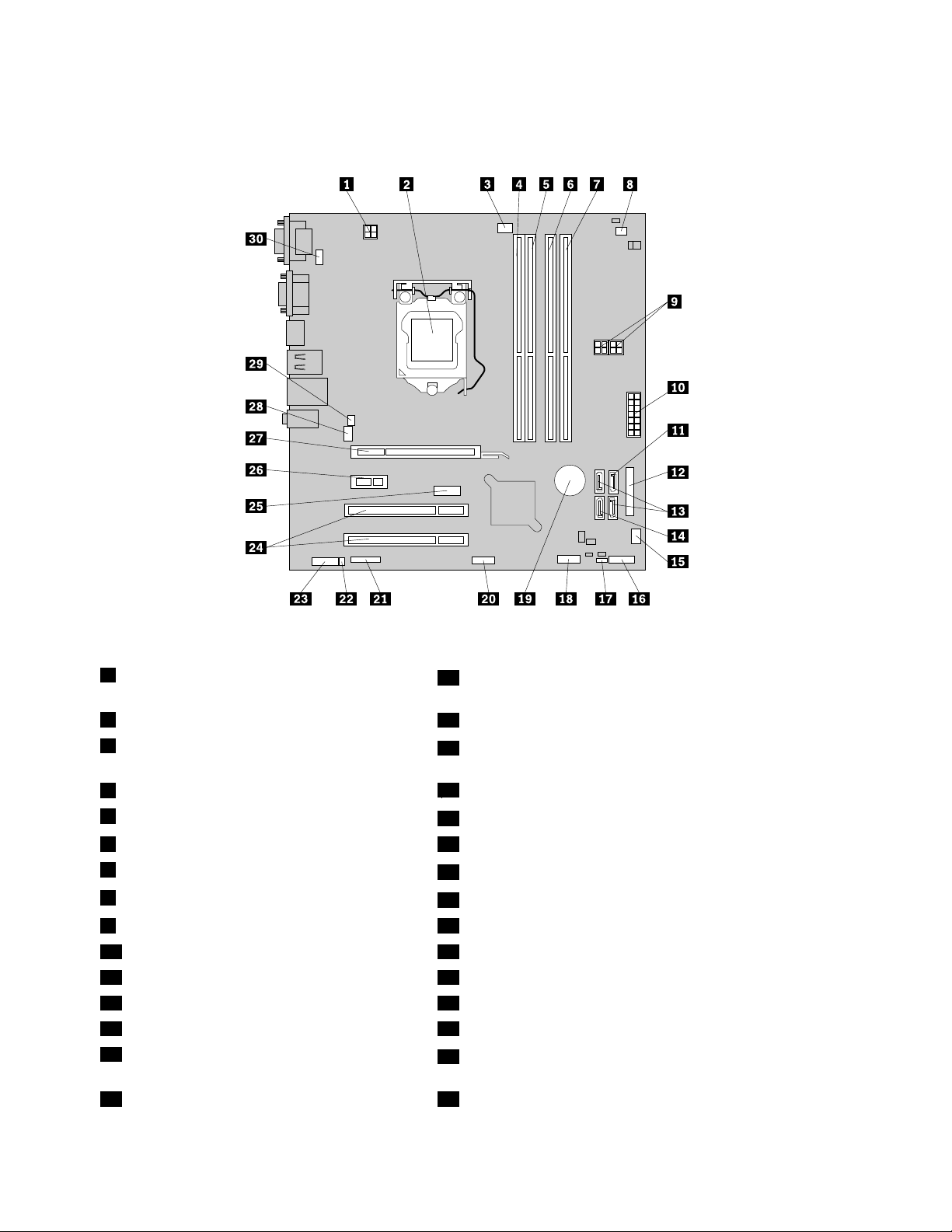
Şekil5“Sistemkartıparçalarınınyerleri”sayfa:14içindediğersistemkartıtipiüzerindekiparçalarınyerleri
gösterilmektedir.
Şekil5.Sistemkartıparçalarınınyerleri
14iğnelimikroişlemcigüçbağlacı
16Önpanelbağlacı(ışıkgöstergeleriniveaçma/kapama
düğmesinibağlamakiçin)
2Mikroişlemci
17ClearCMOS/Recoveryatlamakablosu
3Mikroişlemcifanbağlacı
18ÖnUSBbağlacı1(önçerçevedeUSBkapısı1ve2'nin
bağlanmasıiçin)
4Bellekyuvası1(DIMM1)
19Pil
5Bellekyuvası2(DIMM2)
20ÖnUSBbağlacı2(ekUSBaygıtlarınıbağlamakiçin)
6Bellekyuvası3(DIMM3)21Dizisel(COM2)bağlaç
7Bellekyuvası4(DIMM4)
22İçhoparlörbağlacı
8Isıalgılayıcıbağlacı
23Önsesbağlacı
94iğneliSAT Agüçbağlaçları(2)24PCIkartyuvaları(2)
1014iğneligüçbağlacı25DisplayPortbağlacı
11SATAbağlacı1(SATA3.0bağlacı)26PCIExpressx1kartyuvası
12Paralelbağlaç27PCIExpressx16grakkartıyuvası
13SA TAbağlaçları2ve3(SA TA2.0bağlaçları)28Sistemfanıbağlacı
14eSATAbağlacı
29Kapakbağlantısıanahtarbağlacı(İzinsizgirişanahtar
bağlacı)
15Güçfanıbağlacı30PS/2klavyevefarebağlacı
14ThinkCentreKullanmaKılavuzu

İçsürücülerinyerlerininbelirlenmesi
İçsürücüler,bilgisayarınızınverileriokumakvesaklamakiçinkullandığıaygıtlardır.Depolamakapasitesini
artırmakvebilgisayarınızındiğerortamtipleriniokumasınısağlamakiçinbilgisayarınızasürücüekleyebilirsiniz.
İçsürücülerbölmeleretakılır.Bukılavuzda,bölmelerbölme1,bölme2vb.olarakanılır.Bilgisayarınız,
aşağıdakifabrikadatakılmışolansürücülerilebirliktegönderilir:
•Bölme1içindebiradetoptiksürücü
•Bölme3'te3,5inçlikbirsabitdisksürücüsüveya2,5inçlikyarıiletkensürücü
İçsürücütaktığınızdayadadeğiştirdiğinizde,herbölmeyehangitipteveboyuttasürücütakabileceğinize
dikkatetmenizvetakılansürücüyekablolarıdoğruşekildetakmanızönemlidir.Bilgisayarınızailişkiniç
sürücülerinasıltakacağınızayadadeğiştireceğinizeilişkinyönergeleriBölüm5“Donanımıntakılmasıyada
değiştirilmesi”sayfa:31
içindekiilgilikısımlardabulabilirsiniz.
Şekil6“Sürücübölmelerininyerleri”sayfa:15
içindesürücübölmelerininyerlerigösterilir.
Şekil6.Sürücübölmelerininyerleri
1Bölme1-Optiksürücübölmesi(optiksürücütakılışekilde)
2Bölme2-KartokuyucusürücübölmesiyadamSAT Ayarıiletkensürücübölmesi
3Bölme3-SATAsabitdisksürücüsübölmesi(3,5inçlikbirsabitdisksürücüsüveya2,5inçlikbiryarıiletkensürücü
takılıolarak)
Bölüm1.Ürünegenelbakış15
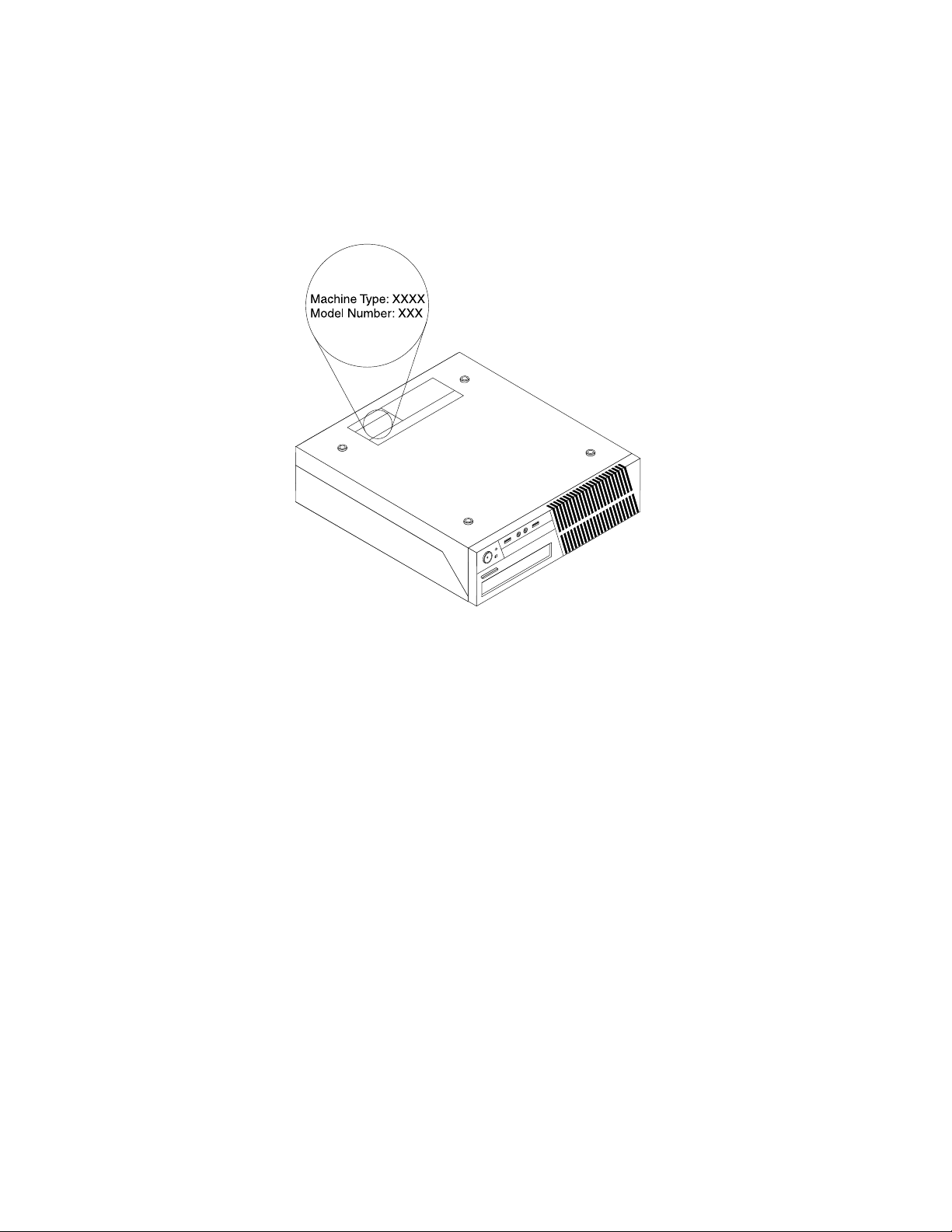
Makinetipivemodeletiketi
Makinetipivemodeletiketibilgisayarınızıtanımlar.Y ardımiçinLenovo'yabaşvurduğunuzda,makinetipive
modelbilgileri,teknisyenlerinbilgisayarınızıtanımlamasınavedahahızlıhizmetvermesineyardımcıolur.
Aşağıdamakinetipivemodeletiketineilişkinbirörnekbulunmaktadır.
Şekil7.Makinetipivemodeletiketi
16ThinkCentreKullanmaKılavuzu
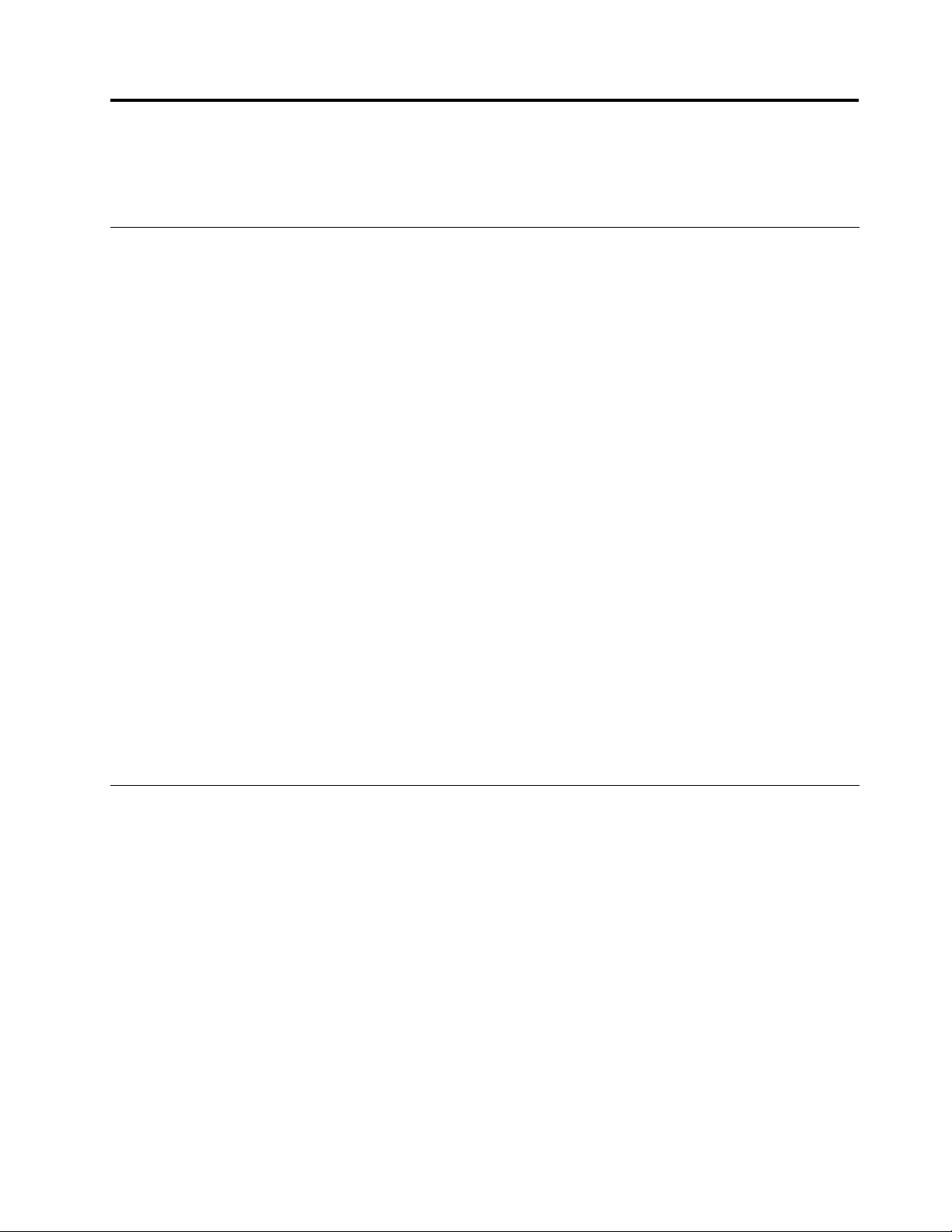
Bölüm2.Bilgisayarıkullanma
Bubölümdebazıbilgisayarbileşenlerininkullanımınailişkinbilgileryeralmaktadır.
SıkSorulanSorular
Aşağıda,bilgisayarınızıoptimumşekildekullanmanızayardımcıolacakbirkaçipucubulunmaktadır.
Kullanıcıkılavuzumubaşkabirdildeedinebilirmiyim?
KullanıcıkılavuzunuLenovoSupport(Destek)Websitesindeçeşitlidillerdebulabilirsiniz:
http://www.lenovo.com/ThinkCentreUserGuides
Kurtarmadisklerimineredebulabilirim?
Lenovokurtarmadisklerioluşturmanızısağlayanbirprogramsağlamaktadır.Kurtarmadisklerioluşturma
hakkındaayrıntılıbilgiiçinbkz.“Kurtarmaortamınınoluşturulması”sayfa:88.
AyrıcasabitdiskarızalandığındaLenovoMüşteriDestekMerkezi'ndenÜrünKurtarmadisklerisipariş
edebilirsiniz.MüşteriDestekMerkeziileiletişimkurmayailişkindahafazlabilgiiçinbkz.Bölüm11“Yardım,
hizmetvebilgialınması”sayfa:129.ÜrünKurtarmadisklerinikullanmadanöncedisklerlebirliktegelen
belgeleriinceleyin.
Uyarı:BirÜrünKurtarmadiskipaketibirdençokdiskiçerebilir.Kurtarmaişleminibaşlatmadanöncetüm
disklerinhazırolduğundaneminolun.Kurtarmaişlemiesnasındadisklerideğiştirmenizistenebilir.
WindowsİşletimSistemihakkındaneredenyardımalabilirim?
WindowsHelpandSupport(WindowsY ardımveDestek)bilgisistemi,bilgisayarınızıenverimlişekilde
kullanabilmeniziçinWindowsişletimsistemininkullanılmasıylailgiliayrıntılıbilgisağlamaktadır.Windows
HelpandSupport(WindowsYardımveDestek)bilgisistemineerişmekiçin,aşağıdakilerdenbiriniyapın:
•Windows7işletimsistemindeStart(Başlat)➙HelpandSupport(YardımveDestek)öğelerinitıklatın.
•Windows8işletimsisteminde,düğmelerigörüntülemekiçinimleciekranınsağüstveyasağaltköşesine
getirin.ArdındanSettings(Ayarlar)➙Help(Yardım)öğelerinitıklatın.
Windows8işletimsistemindeControlPanel(DenetimMasası)öğesine
erişilmesi
Windowsişletimsisteminde,ControlPanel(DenetimMasası)üzerindenbilgisayarayarlarınıgörüntüleyip
değiştirebilirsiniz.Windows8işletimsistemindeControlPanel(DenetimMasası)öğesineerişmekiçin,
aşağıdakilerdenbiriniyapın:
•Masaüstünden
1.Düğmelerigörüntülemekiçinimleciekranınsağüstveyasağaltköşesinegetirin.
2.Settings(Ayarlar)seçeneğinitıklatın.
3.ControlPanel(DenetimMasası)seçeneğinitıklatın.
•Start(Başlat)ekranından
1.Düğmelerigörüntülemekiçinimleciekranınsağüstveyasağaltköşesinegetirin.
2.Search(Arama)seçeneğinitıklatın.
3.Apps(Uygulamalar)ekranındasağtarafagidinveWindowsSystem(WindowsSistemi)bölümünde
ControlPanel(DenetimMasası)öğesinitıklatın.
©CopyrightLenovo2012
17
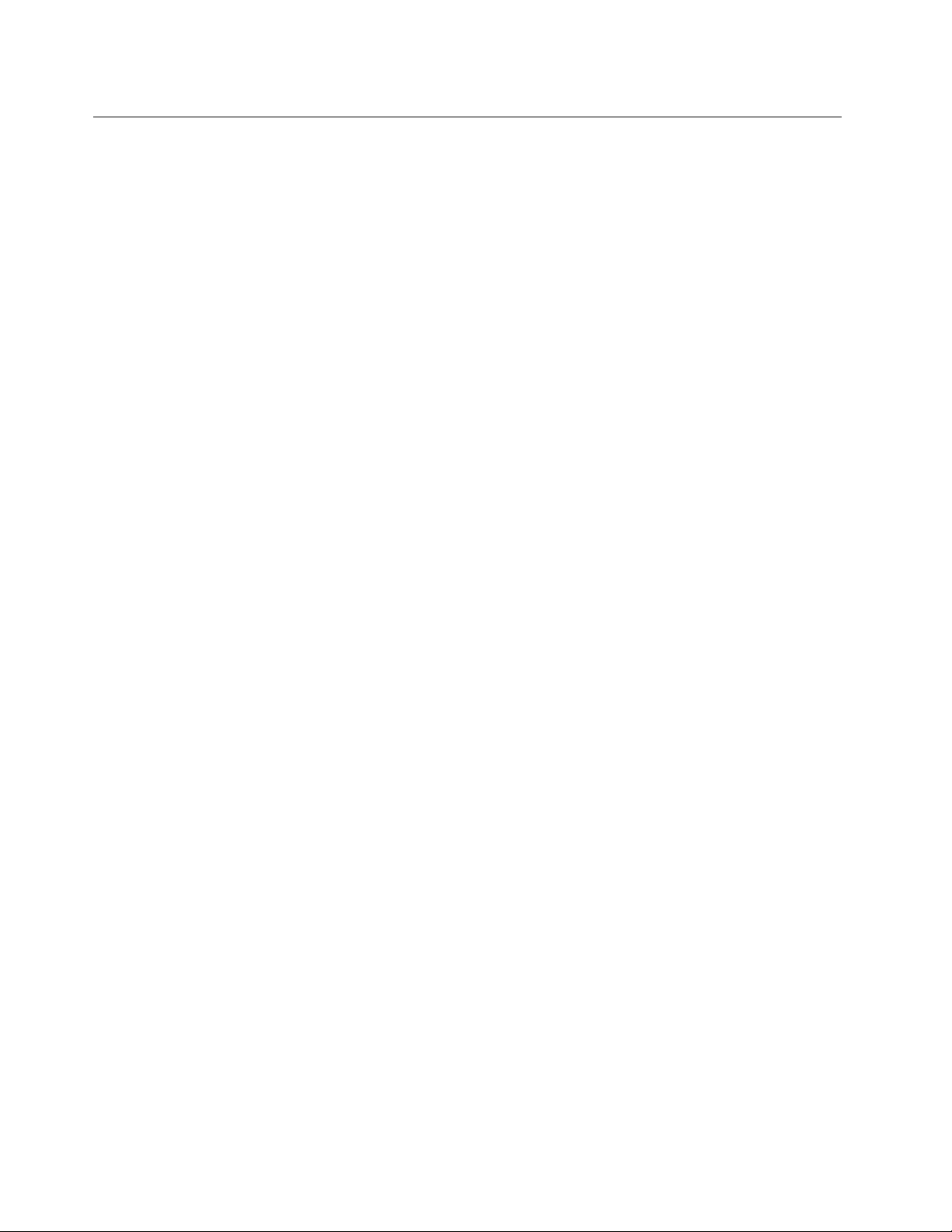
Klavyeyikullanma
Modelebağlıolarakbilgisayarınızdastandartbirklavyeveyabirparmakiziokuyucuklavyebulunabilir.
MicrosoftWindowskısayoltuşlarıherikiklavyetipindedebulunur.
Bubölümde,aşağıdakikonularailişkinbilgilerbulunur:
•“Windowskısayoltuşlarınınkullanılması”sayfa:18
•“MaviThinkVantagedüğmesininkullanılması”sayfa:18
•“Parmakiziokuyucuyukullanma”sayfa:18
Windowskısayoltuşlarınınkullanılması
Hemstandartklavyedehemdeparmakiziokuyucununklavyesinde,MicrosoftWindowsişletimsisteminizle
birliktekullanabileceğinizüçtuşbulunur.
•İkiWindowslogotuşu,araçubuğununherikitarafındaAlttuşununyanındabulunur.ÜzerlerindeWindows
logosuvardır.Windows7işletimsisteminde,Start(Başlat)menüsünüaçmakiçinWindowstuşunabasın.
Windows8işletimsisteminde,geçerliçalışmaalanıveStart(Başlat)ekranıarasındageçişyapmakiçin
Windowstuşunabasın.Windowslogosununşekliklavyetipinegöredeğişir.
•Bağlammenüsütuşu,AraÇubuğununsağtarafındanCtrltuşununyanındabulunur.Bağlammenüsü
tuşunabasıldığında,etkinprogram,simgeveyanesneiçinbağlammenüsüaçılır.
Not:MenüseçimlerinivurgulamakiçinfareyiveyaYukarıveAşağıoktuşlarınıkullanabilirsiniz.Windows
7işletimsisteminde,Start(Başlat)menüsünüveyabağlammenüsünüfareyitıklatarakveyaEsctuşuna
basarakkapatabilirsiniz.
MaviThinkVantagedüğmesininkullanılması
Bazıklavyelerde,Lenovo'nunsağladığıbilgimerkezinivekapsamlıbiryerleşikyardımıaçmakiçin
kullanabileceğinizmavibirThinkVantagedüğmesibulunur.
Windows7işletimsisteminde,maviThinkVantagedüğmesinebastığınızdaSimpleTapprogramıaçılır.Ek
bilgiiçinbkz.“Lenovoprogramlarınagiriş”sayfa:7.
Parmakiziokuyucuyukullanma
Bazıbilgisayarlar,parmakiziokuyucubulunanbirklavyeyesahipolabilir.Parmakiziokuyucuileilgiliek
bilgiiçinbkz.“Lenovoprogramlarınagiriş”sayfa:7
.
ThinkVantageFingerprintSoftwareprogramınıaçmakveparmakiziokuyucuyukullanmakiçinbkz.“Lenovo
programları”sayfa:5.
Ekrandakiyönergeleriizleyin.EkbilgiiçinThinkVantageFingerprintSoftwareyardımsisteminebakın.
18ThinkCentreKullanmaKılavuzu
